Dell Latitude XT User Manual [fi]
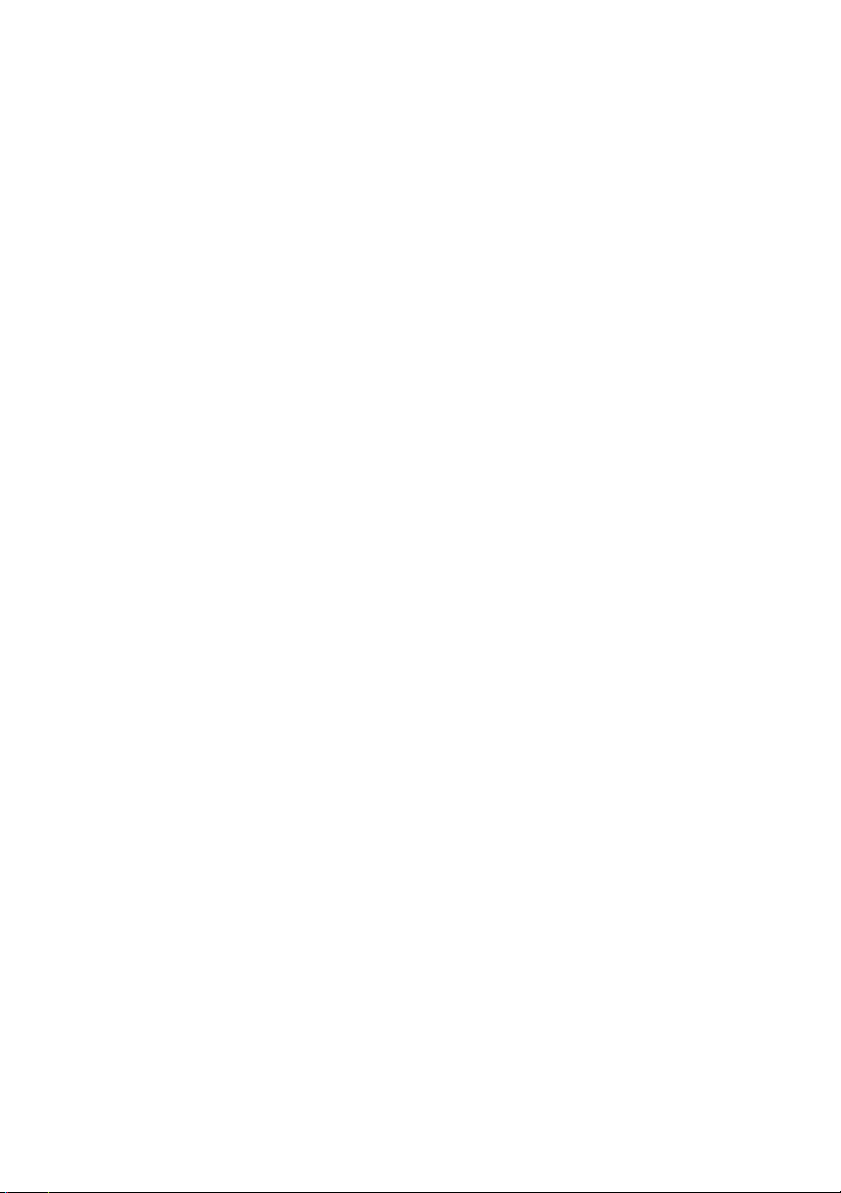
Dell™ Latitude™ XT -käyttöopas
Malli PP12S
www.dell.com | support.dell.com
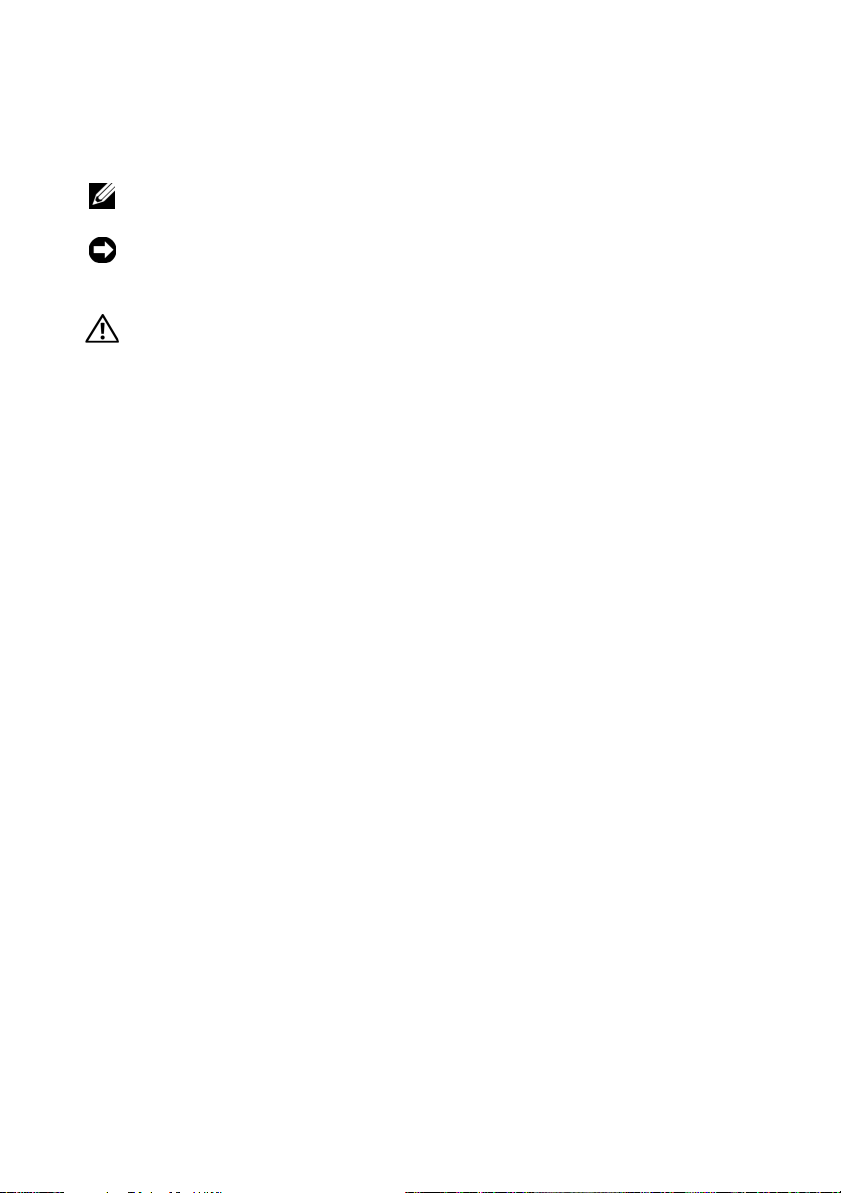
Huomautukset, varoitukset ja vaara
HUOMAUTUS: HUOMAUTUKSET ovat tärkeitä tietoja, joiden avulla voit käyttää
Tablet-PC:tä entistä tehokkaammin.
VAROITUS: VAROITUKSET ovat varoituksia tilanteista, joissa laitteisto voi
vahingoittua tai joissa tietoja voidaan menettää. Niissä kerrotaan myös, miten nämä
tilanteet voidaan välttää.
VAARA: VAARAT kertovat tilanteista, joihin saattaa liittyä omaisuusvahinkojen,
loukkaantumisen tai kuoleman vaara.
____________________
Tämän asiakirjan tiedot voivat muuttua ilman erillistä ilmoitusta.
© 2007–2008 Dell Inc. Kaikki oikeudet pidätetään.
Kaikki kopiointi millä tahansa tavalla ilman Dell Inc:n kirjallista lupaa on ankarasti kielletty.
Tekstissä käytetyt tavaramerkit: Dell, DELL -logo, Latitude, TravelLite, Wi-Fi Catcher ja
ExpressCharge ovat Dell Inc:n tavaramerkkejä; Intel, Pentium ja Celeron ovat Intel Corporationin
rekisteröityjä tavaramerkkejä; Bluetooth on rekisteröity tavaramerkki, jonka omistaa Bluetooth SIG,
Inc. ja jota Dell käyttää lisenssillä; TouchStrip on Zvetco Biometrics LLC:n tavaramerkki; Blu-ray
Disc on Blu-ray Disc Associationin tavaramerkki; Microsoft, Windows, Windows Server, MS-DOS,
Aero, Windows Vista ja Windows Vistan käynnistyspainike ovat Microsoft Corporationin
tavaramerkkejä tai rekisteröityjä tavaramerkkejä Yhdysvalloissa ja/tai muissa maissa.
Muut tekstissä mahdollisesti käytetyt tavaramerkit ja tuotenimet viittaavat joko merkkien ja nimien
haltijoihin tai näiden tuotteisiin. Dell Inc. kiistää omistusoikeuden muihin kuin omiin
tavaramerkkeihinsä ja tuotenimiinsä.
Malli PP12S
Toukokuu 2008 Osanro PU189 Versio A03
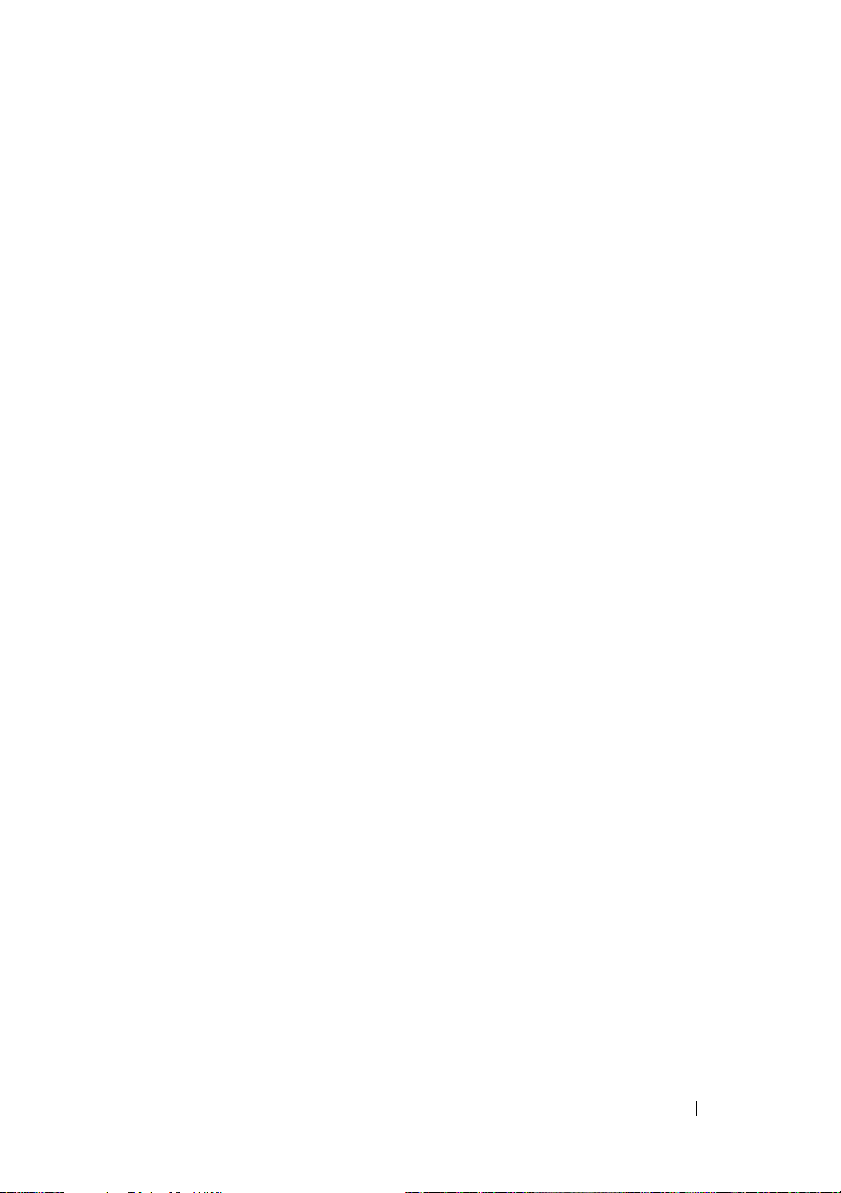
Sisältö
1 Resurssit . . . . . . . . . . . . . . . . . . . . . . . . . 15
Tietojen etsiminen . . . . . . . . . . . . . . . . . . . . 15
Avun saaminen
Avun hankkiminen
Dellin tukipalvelu
Tilaukseen liittyvät ongelmat
Tuotetiedot
. . . . . . . . . . . . . . . . . . . . . 24
. . . . . . . . . . . . . . . . . 24
. . . . . . . . . . . . . . . . . . 25
. . . . . . . . . . . . 27
. . . . . . . . . . . . . . . . . . . . . 27
Laitteiden palautus takuukorjausta
tai hyvitystä varten
Ennen kuin soitat
Dellin yhteystiedot
. . . . . . . . . . . . . . . . . 27
. . . . . . . . . . . . . . . . . . 28
. . . . . . . . . . . . . . . . . 30
2 Tietoja Tablet-PC-tietokoneesta . . . . . . . 31
Näkymä edestä . . . . . . . . . . . . . . . . . . . . . 31
Näkymä vasemmalta
Näkymä oikealta . . . . . . . . . . . . . . . . . . . . 38
Näkymä takaa
Näkymä ylhäältä
Näkymä alhaalta
. . . . . . . . . . . . . . . . . . 36
. . . . . . . . . . . . . . . . . . . . . . 40
. . . . . . . . . . . . . . . . . . . . 42
. . . . . . . . . . . . . . . . . . . . 43
Kynänäkymä
Tekniset tiedot
. . . . . . . . . . . . . . . . . . . . . . . 45
. . . . . . . . . . . . . . . . . . . . . . 45
Sisältö 3
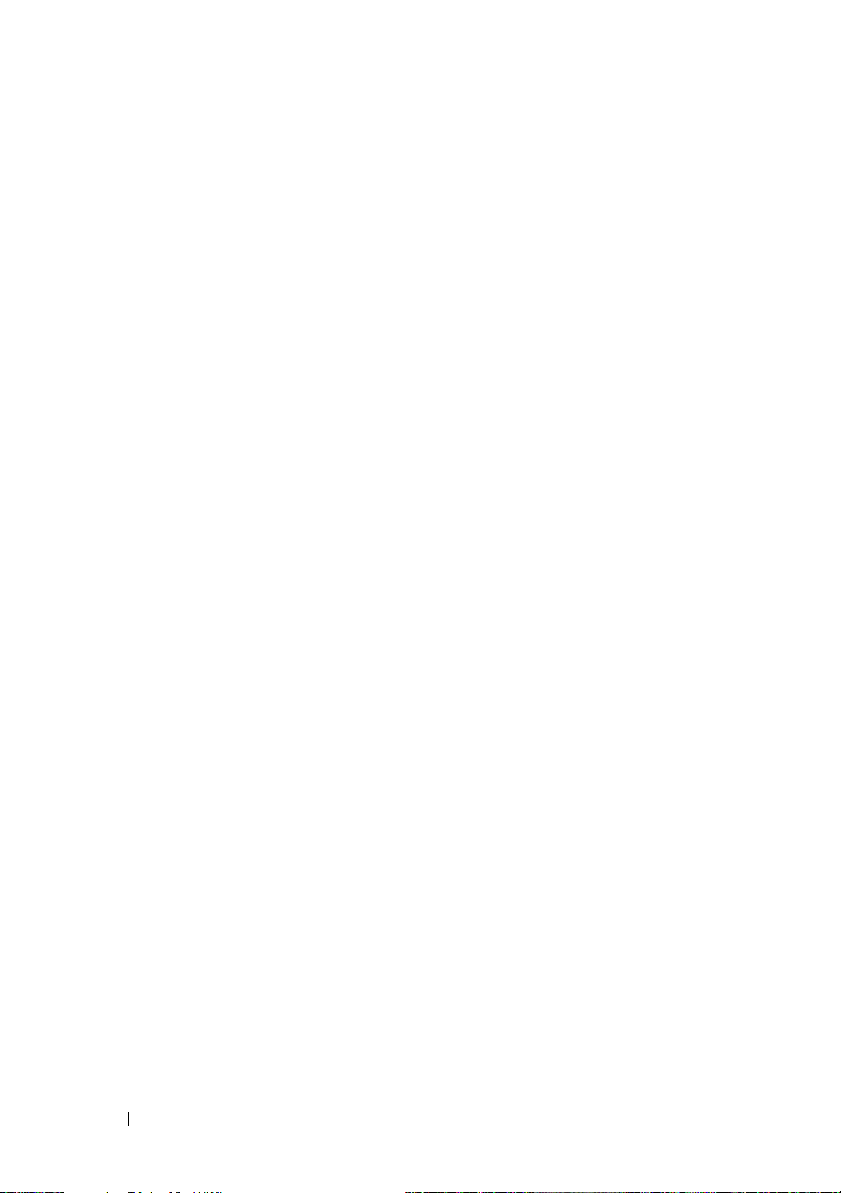
3 Tablet-PC:n asetusten määrittäminen
ja käyttäminen
Tietojen siirtäminen uuteen Tablet-PC:hen . . . . . . . 55
Tietojen siirtäminen Windows Vista
-käyttöjärjestelmässä
Tietojen siirtäminen Windows XP
-käyttöjärjestelmässä
. . . . . . . . . . . . . . . . . . . . . 55
®
. . . . . . . . . . . . . . . 55
. . . . . . . . . . . . . . . 55
Kannettava tietokone -tilan käyttäminen
Lehtiötilan käyttäminen
. . . . . . . . . . . . . . . . . 59
Tablet-PC:n toimintatilan vaihtaminen
kannettava tietokone -tilan ja
lehtiötilan välillä
Oikea- ja vasenkätinen käyttö
Näytön suunta
. . . . . . . . . . . . . . . . . . 59
. . . . . . . . . . . 63
. . . . . . . . . . . . . . . . . . . 65
Tablet-PC:n käyttäminen lehtiötilassa
Kynän käyttäminen
Kosketuksen käyttäminen
. . . . . . . . . . . . . . . . . 69
. . . . . . . . . . . . . 74
Tehtävien hallinnan ja käyttäjätietojen
avaaminen
. . . . . . . . . . . . . . . . . . . . . . . . 75
QuickSet
Ohjauspaneeli
Ohje ja tuki
. . . . . . . . . . . . . . . . . . . . . . 75
. . . . . . . . . . . . . . . . . . . 76
. . . . . . . . . . . . . . . . . . . . . 76
Windows Vistan siirrettävyyskeskus
. . . . . . . . 58
. . . . . . . 66
. . . . . . . . 76
4 Sisältö
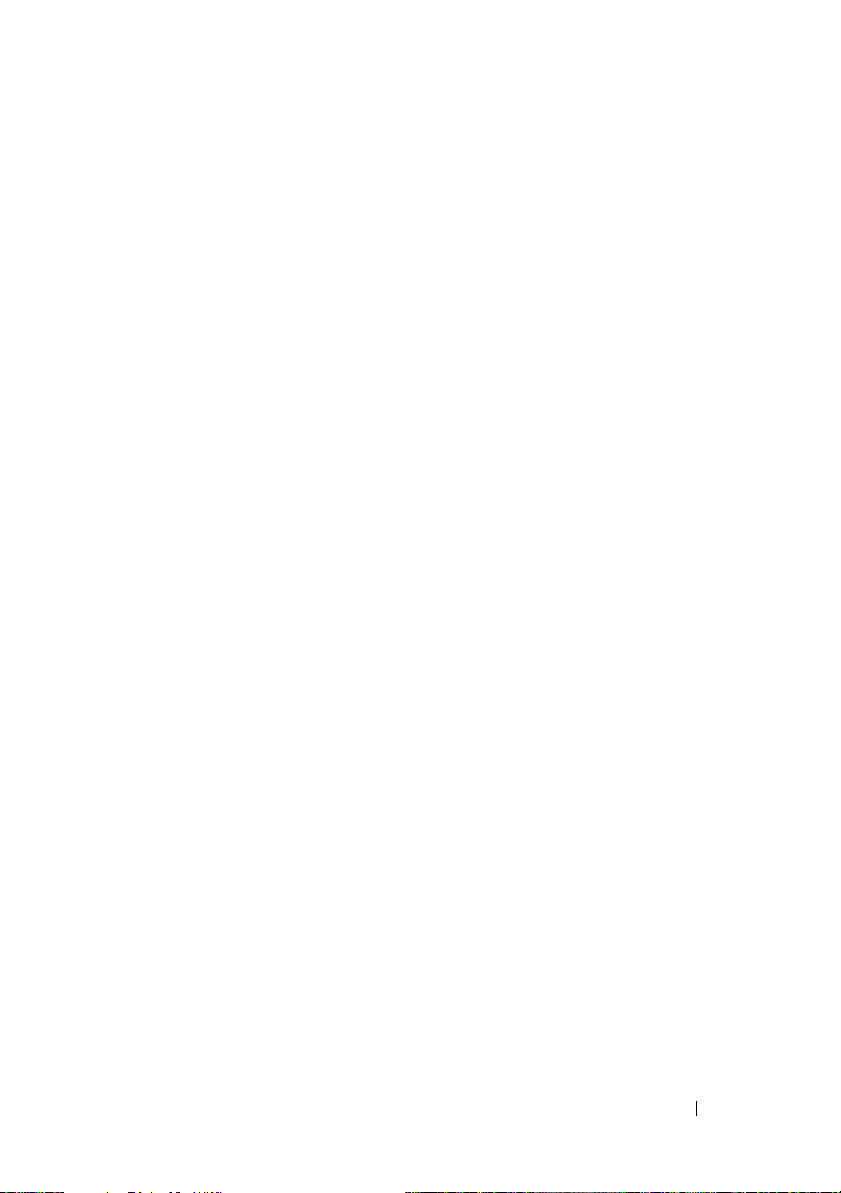
Akun käyttö . . . . . . . . . . . . . . . . . . . . . . . 77
Akun suoritusteho
Akun latauksen tarkistus
Akkumittari
Akkuvirran säästäminen
Virranhallintatilat
Virranhallinta-asetusten määrittäminen
Pääakun lataaminen
Pääakun irrottaminen
Pääakun asentaminen
Akun säilytys
. . . . . . . . . . . . . . . . . 77
. . . . . . . . . . . . . . 78
. . . . . . . . . . . . . . . . . . . . . 79
. . . . . . . . . . . . . . 81
. . . . . . . . . . . . . . . . . . 81
. . . . . . 83
. . . . . . . . . . . . . . . . 83
. . . . . . . . . . . . . . . 84
. . . . . . . . . . . . . . . 85
. . . . . . . . . . . . . . . . . . . . 85
Näppäimistön käyttäminen
Numeronäppäimistö
Näppäinyhdistelmät
Kosketuslevy
. . . . . . . . . . . . . . . . . . . . 89
. . . . . . . . . . . . . . . 86
. . . . . . . . . . . . . . . . 86
. . . . . . . . . . . . . . . . 87
Tappihiiren tai osoittimen kuvun
vaihtaminen
Näytön käyttäminen
. . . . . . . . . . . . . . . . . . . . 91
. . . . . . . . . . . . . . . . . . . 92
LED-taustavalaistun ohuen ja kevyen
nestekidenäytön kirkkauden säätäminen
Kaksilamppuisen (CCFL) nestekidenäytön
kirkkauden säätäminen
Korttien käyttö
. . . . . . . . . . . . . . . . . . . . . . 94
ExpressCard-kortit
Älykortit
. . . . . . . . . . . . . . . . . . . . . . 95
Secure Digital (SD) -kortit
. . . . . . . . . . . . . . 92
. . . . . . . . . . . . . . . . . 94
. . . . . . . . . . . . . 97
. . . . . 92
Sisältö 5
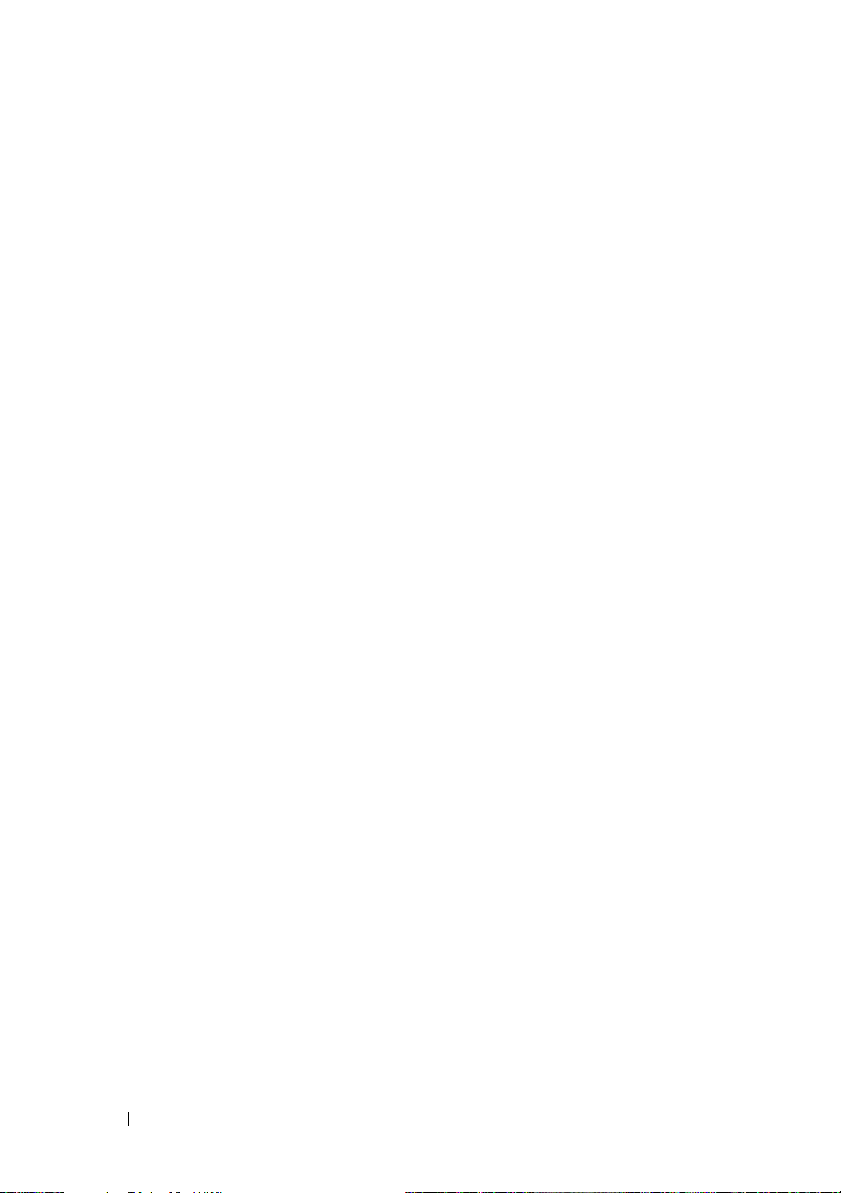
4 Tablet-PC:n käyttäminen projektorin
kanssa
. . . . . . . . . . . . . . . . . . . . . . . . . . . 99
Näytön käyttötapa . . . . . . . . . . . . . . . . . . . . 99
Perinteinen kannettava tietokone
Lehtiötila
. . . . . . . . . . . . . . . . . . . . . . 99
. . . . . . . . . 99
Näyttötilat
. . . . . . . . . . . . . . . . . . . . . . . . 100
Kloonitila (peilikuva)
Laajennustila
. . . . . . . . . . . . . . . . 100
. . . . . . . . . . . . . . . . . . . . 101
Projektorin näyttöasetusten muuttaminen
5 Verkkojen käyttöönotto
ja käyttäminen
Liitäntä verkkoon tai laajakaistamodeemiin . . . . . . 103
Ohjattu verkon asennus
Wireless Local Area Network
(WLAN eli langaton lähiverkko)
WLAN-yhteyden muodostamisen
edellytykset
Langattoman verkkokortin tarkastus
Uuden langattoman lähiverkon käyttöönotto
langattoman reitittimen ja
laajakaistamodeemin avulla
Yhdistäminen WLAN-verkkoon
. . . . . . . . . . . . . . . . . . . . 103
. . . . . . . . . . . . . . . . . 104
. . . . . . . . . . . . . . . . . . . . . 105
. . . . . . . 101
. . . . . . . . . . . . 104
. . . . . . . . 105
. . . . . . . . . . . . 106
. . . . . . . . . . . 107
6 Sisältö
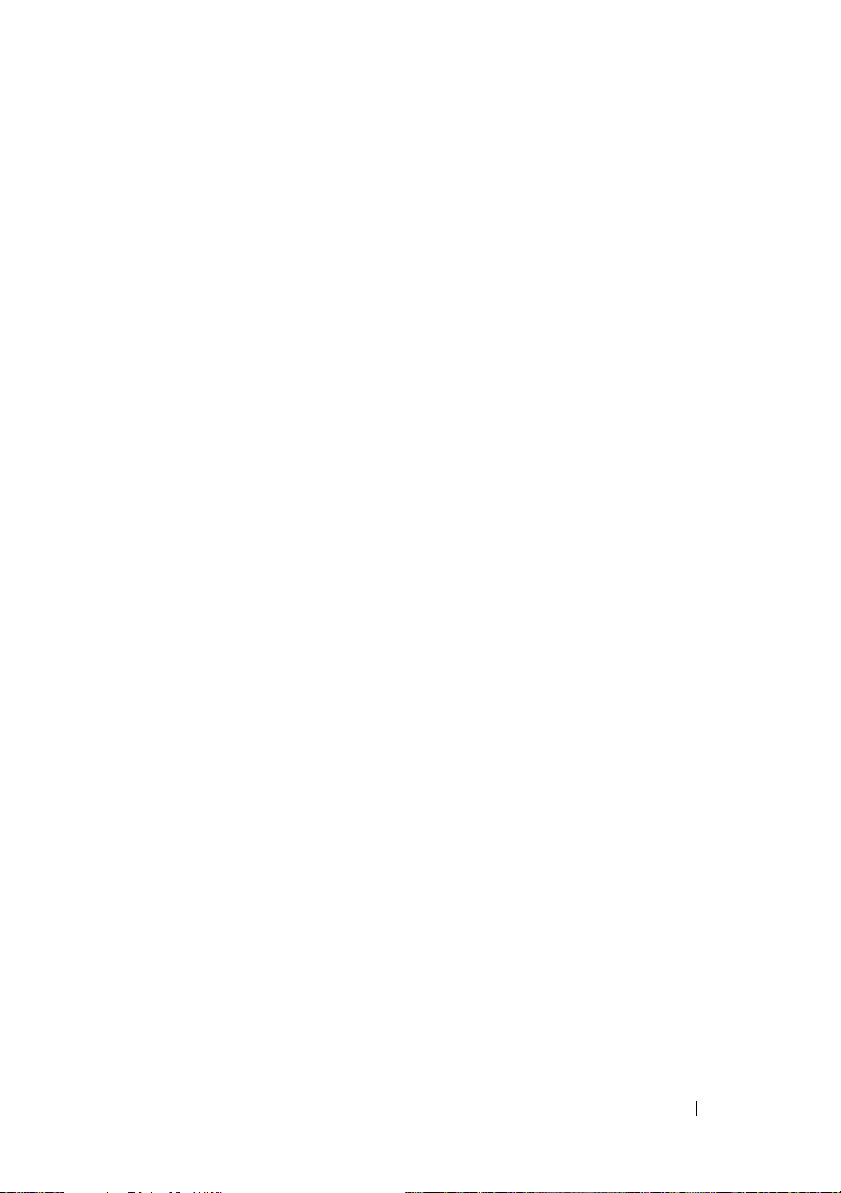
Langaton laajakaista / Langaton laajaverkko
(WWAN)
. . . . . . . . . . . . . . . . . . . . . . . . . 109
Mitä langattoman laajakaistaverkkoyhteyden
muodostamiseen tarvitaan
. . . . . . . . . . . . . 109
Dell Mobile Broadband Card -kortin
tarkistus
. . . . . . . . . . . . . . . . . . . . . . 110
Yhteyden muodostaminen langattomaan
laajakaistaverkkoon
. . . . . . . . . . . . . . . . 111
Dell Mobile Broadband -kortin käyttöönotto/
käytöstäpoisto
. . . . . . . . . . . . . . . . . . . 112
Verkkoasetusten hallinta Dell QuickSet
-ohjelman Location Profiler -toiminnolla
Dell Wi-Fi Catcher™ Network Locator
-verkonetsin
. . . . . . . . . . . . . . . . . . . . . . . 113
. . . . . . 112
Microsoft
®
Windows® -palomuuri . . . . . . . . . . . 114
6 Tablet-PC:n suojaaminen . . . . . . . . . . . 115
Suojakaapelilukko . . . . . . . . . . . . . . . . . . . 115
Älykortit ja biometriset lukijat
Salasanat
. . . . . . . . . . . . . . . . . . . . . . . . 116
Tietoa salasanoista
Ensisijaisen (eli järjestelmän)
salasanan käyttö
Järjestelmänvalvojan salasanan
käyttäminen
. . . . . . . . . . . . . . . . . . . . 117
Kiintolevyn salasanan käyttäminen
Trusted Platform Module (TPM)
TPM-ominaisuuden käyttöönotto
. . . . . . . . . . . . . 115
. . . . . . . . . . . . . . . . 116
. . . . . . . . . . . . . . . . . . 117
. . . . . . . . 118
. . . . . . . . . . . . . 119
. . . . . . . . . 119
Sisältö 7
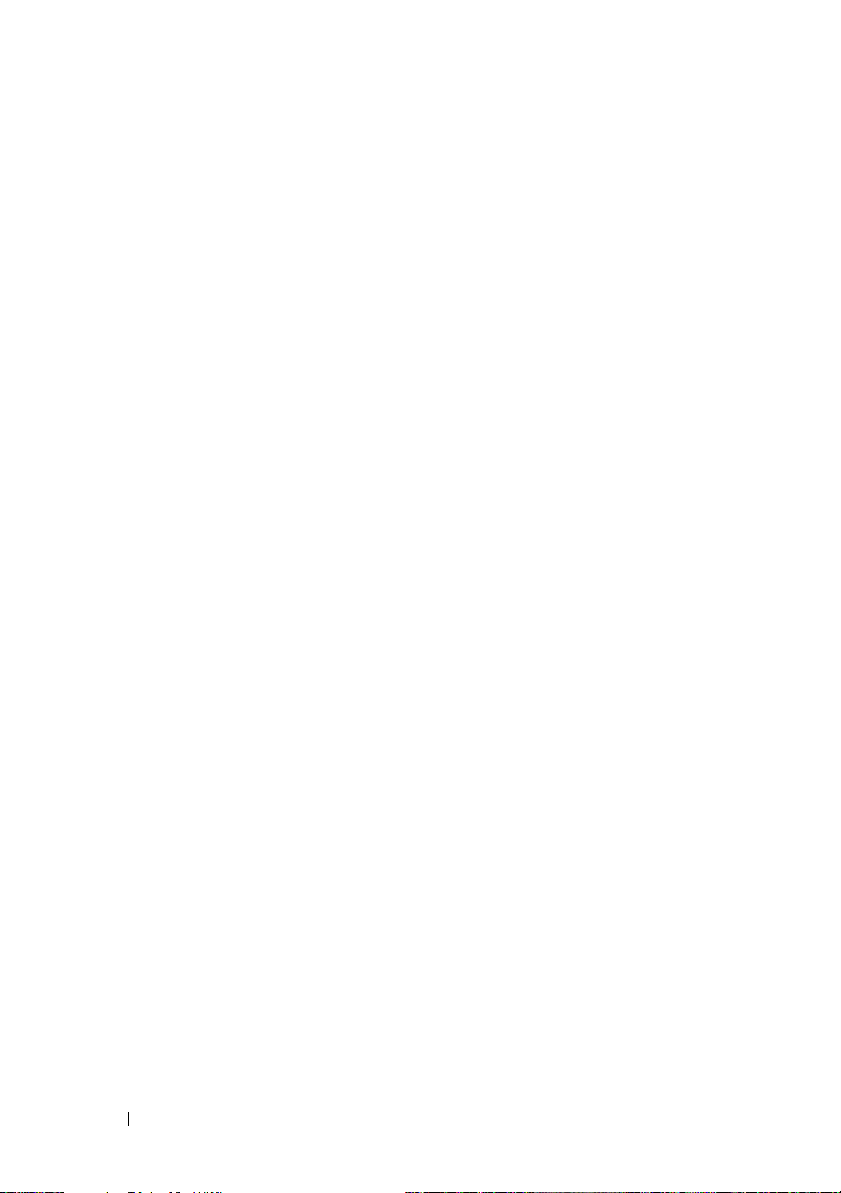
Suojauksenhallintaohjelmisto . . . . . . . . . . . . . 120
Suojauksenhallintaohjelmiston aktivointi
Suojauksenhallintaohjelmiston käyttö
. . . . . 120
. . . . . . . 121
Tietokoneen seurantaohjelmisto
Jos Tablet-PC katoaa tai varastetaan
. . . . . . . . . . . . 121
. . . . . . . . . . 122
7 Tablet-PC:n puhdistaminen . . . . . . . . . . 123
Tablet-PC, näppäimistö ja näyttö . . . . . . . . . . . . 123
Kosketuslevy
Optiset asemat ja optisten asemien levyt
. . . . . . . . . . . . . . . . . . . . . . . 123
. . . . . . . . 124
8 Vianmääritys . . . . . . . . . . . . . . . . . . . . . 125
Dell-diagnostiikka . . . . . . . . . . . . . . . . . . . . 125
Dell-diagnostiikkaohjelman käyttäminen
Dell-diagnostiikkaohjelman käynnistäminen
kiintolevyasemasta
. . . . . . . . . . . . . . . . . 125
Dell-diagnostiikkaohjelman käynnistäminen
Drivers and Utilities -levyltä
. . . . . . . . . . . . 127
Dell-diagnostiikkaohjelman päävalikko
Dell Support -apuohjelma Windows Vista
-käyttöjärjestelmää varten
. . . . . . . . . . . . . . . 129
Dell Support -apuohjelman käynnistys
Dell Support -kuvakkeen napsauttaminen
. . . . . 125
. . . . . . 127
. . . . . . . 129
. . . . . 130
8 Sisältö
Windowsin Laitteiston vianmääritys
. . . . . . . . . . 130
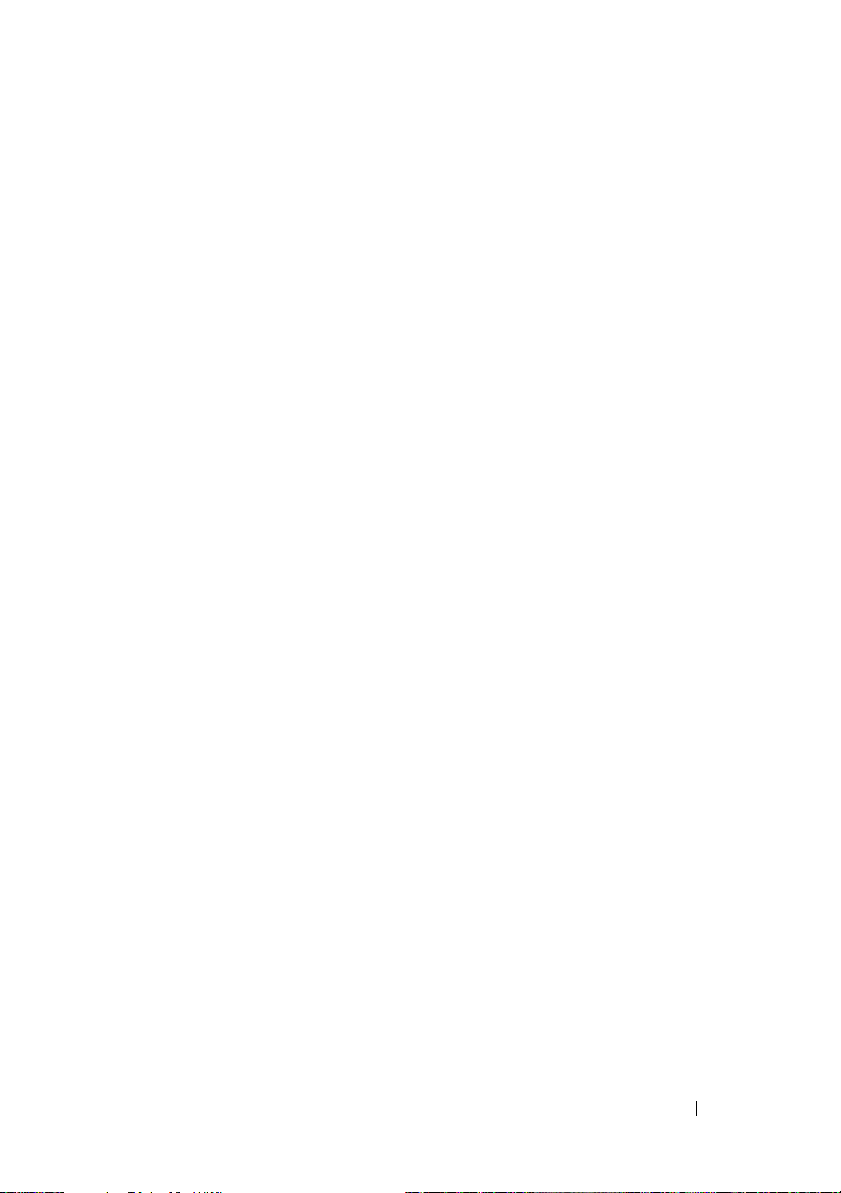
Ongelmien ratkaiseminen . . . . . . . . . . . . . . . . 131
Kiintolevyongelmat
Optisen aseman ongelmat
Sähköposti- ja Internet-ongelmat
Virhesanomat
IEEE 1394 -laitteen ongelmat
Lukitukset ja ohjelmisto-ongelmat
Muistiongelmat
Verkko-ongelmat
Power Problems
Tulostinongelmat
Skanneriongelmat
Ääni- ja kaiutinongelmat
Kosketuslevy- ja hiiriongelmat
. . . . . . . . . . . . . . . . . 131
. . . . . . . . . . . . . 132
. . . . . . . . . 133
. . . . . . . . . . . . . . . . . . . 133
. . . . . . . . . . . . 134
. . . . . . . . . 135
. . . . . . . . . . . . . . . . . . . 136
. . . . . . . . . . . . . . . . . . 137
. . . . . . . . . . . . . . . . . . 137
. . . . . . . . . . . . . . . . . . 138
. . . . . . . . . . . . . . . . . 139
. . . . . . . . . . . . . . 139
. . . . . . . . . . . 140
Kynä- ja kosketusohjauksen ongelmien
vianmääritys
Näyttöongelmat
. . . . . . . . . . . . . . . . . . . . 141
. . . . . . . . . . . . . . . . . . 142
Virran merkkivalot
. . . . . . . . . . . . . . . . . . . 143
9 Järjestelmän asennusohjelman
käyttäminen
Yleiskatsaus . . . . . . . . . . . . . . . . . . . . . . . 145
Järjestelmän asennusnäytöt
Järjestelmän asennusnäyttöjen tarkastelu
Yleisesti käytetyt asetukset
Käynnistysjärjestyksen muuttaminen
. . . . . . . . . . . . . . . . . . . . . . 145
. . . . . . . . . . . . . . 146
. . . . . . . . . . . . . . . 146
. . . . 146
. . . . . . . 146
Sisältö 9
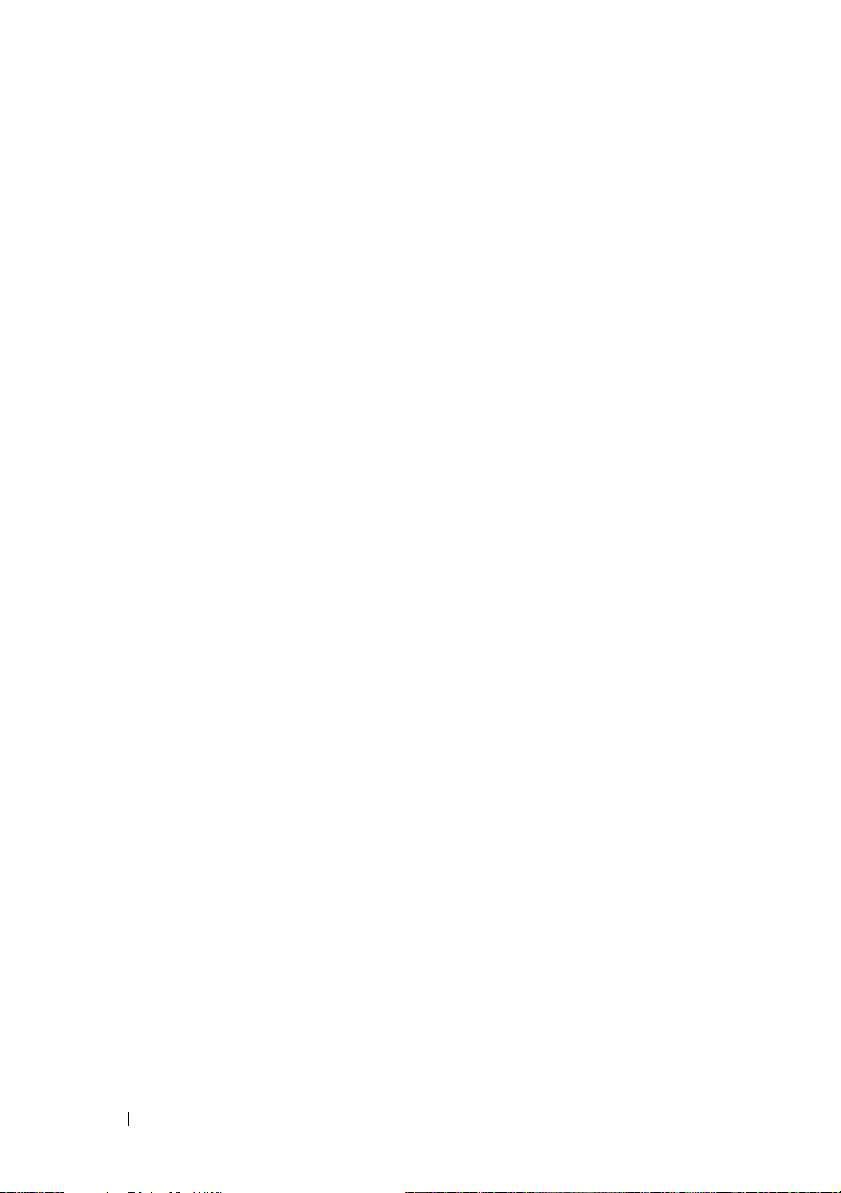
10 Ohjelmien asentaminen uudelleen . . . . 149
Ohjaimet . . . . . . . . . . . . . . . . . . . . . . . . . 149
Mikä on ohjain?
Ohjainten tunnistaminen
Ohjainten ja apuohjelmien
uudelleenasentaminen
. . . . . . . . . . . . . . . . . . . 149
. . . . . . . . . . . . . . 149
. . . . . . . . . . . . . . . 150
Käyttöjärjestelmän palauttaminen
Microsoft
Windowsin Järjestelmän
palauttamisen käyttäminen
. . . . . . . . . . . 153
. . . . . . . . . . . . 153
Dell Factory Image Restore -ohjelman
käyttäminen
Käyttöjärjestelmä-levyn käyttäminen
. . . . . . . . . . . . . . . . . . . . . 155
. . . . . . . 156
11 Osien lisääminen ja vaihtaminen . . . . . 159
Ennen aloittamista . . . . . . . . . . . . . . . . . . . . 159
Suositellut työkalut
Tablet-PC:n sammuttaminen
Ennen Tablet-PC:n avaamista
Pääakku
. . . . . . . . . . . . . . . . . . . . . . . . . 161
Pääakun irrottaminen
Pääakun asentaminen
Kiintolevy
. . . . . . . . . . . . . . . . . . . . . . . . 163
Kiintolevyn irrottaminen
Kiintolevyn asentaminen
. . . . . . . . . . . . . . . . . 159
. . . . . . . . . . . . 159
. . . . . . . . . . . 160
. . . . . . . . . . . . . . . 162
. . . . . . . . . . . . . . . 163
. . . . . . . . . . . . . . 164
. . . . . . . . . . . . . . 165
10 Sisältö
Subscriber Identity Module (SIM) -kortti
SIM-kortin irrottaminen
SIM-kortin asentaminen
. . . . . . . . . . . . . . 166
. . . . . . . . . . . . . . 167
. . . . . . . . 166
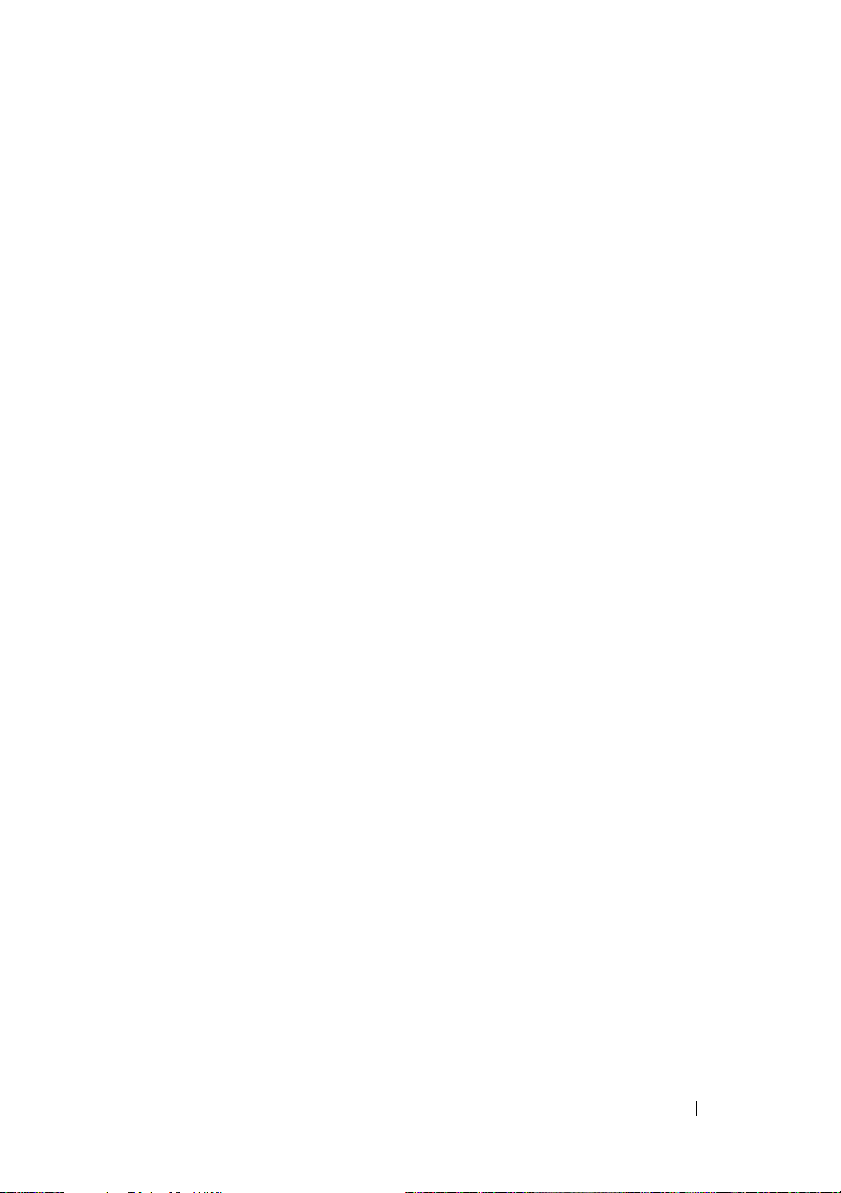
Langattomalla Bluetooth ®-tekniikalla
varustettu sisäinen kortti
. . . . . . . . . . . . . . . . 167
Sisäisen kortinpidikkeen poistaminen
Bluetooth-kortin asentaminen
Pääakun asentaminen
. . . . . . . . . . . 169
. . . . . . . . . . . . . . . 171
. . . . . . . 168
Muistin ja minikortin kansi
. . . . . . . . . . . . . . . 172
Muistin ja minikortin kannen irrottaminen
Muistin ja minikortin kannen asentaminen
Memory
. . . . . . . . . . . . . . . . . . . . . . . . . 173
Muistimoduulin irrottaminen
. . . . . . . . . . . . 173
Muistimoduulin asentaminen
Mini-Card
Saranakansi
Näppäimistö
Nappiparisto
. . . . . . . . . . . . . . . . . . . . . . . . 175
Minikortin irrottaminen
Minikortin asentaminen
. . . . . . . . . . . . . . . . . . . . . . . 178
Saranakannen irrottaminen
Saranakannen asentaminen
. . . . . . . . . . . . . . . . . . . . . . . 179
Näppäimistön irrottaminen
Näppäimistön asentaminen
. . . . . . . . . . . . . . . . . . . . . . . 182
Nappipariston irrottaminen
Nappipariston asentaminen
. . . . . . . . . . . . . . . 175
. . . . . . . . . . . . . . 177
. . . . . . . . . . . . 178
. . . . . . . . . . . . 179
. . . . . . . . . . . . . 180
. . . . . . . . . . . . 181
. . . . . . . . . . . . 182
. . . . . . . . . . . . 183
. . . . . 172
. . . . 172
. . . . . . . . . . . 173
. . . . . . . . . . . . . . . . . . . . . . . . . . 183
Näyttö
Näytön irrottaminen
Näytön asentaminen
. . . . . . . . . . . . . . . . 183
. . . . . . . . . . . . . . . . 186
Sisältö 11
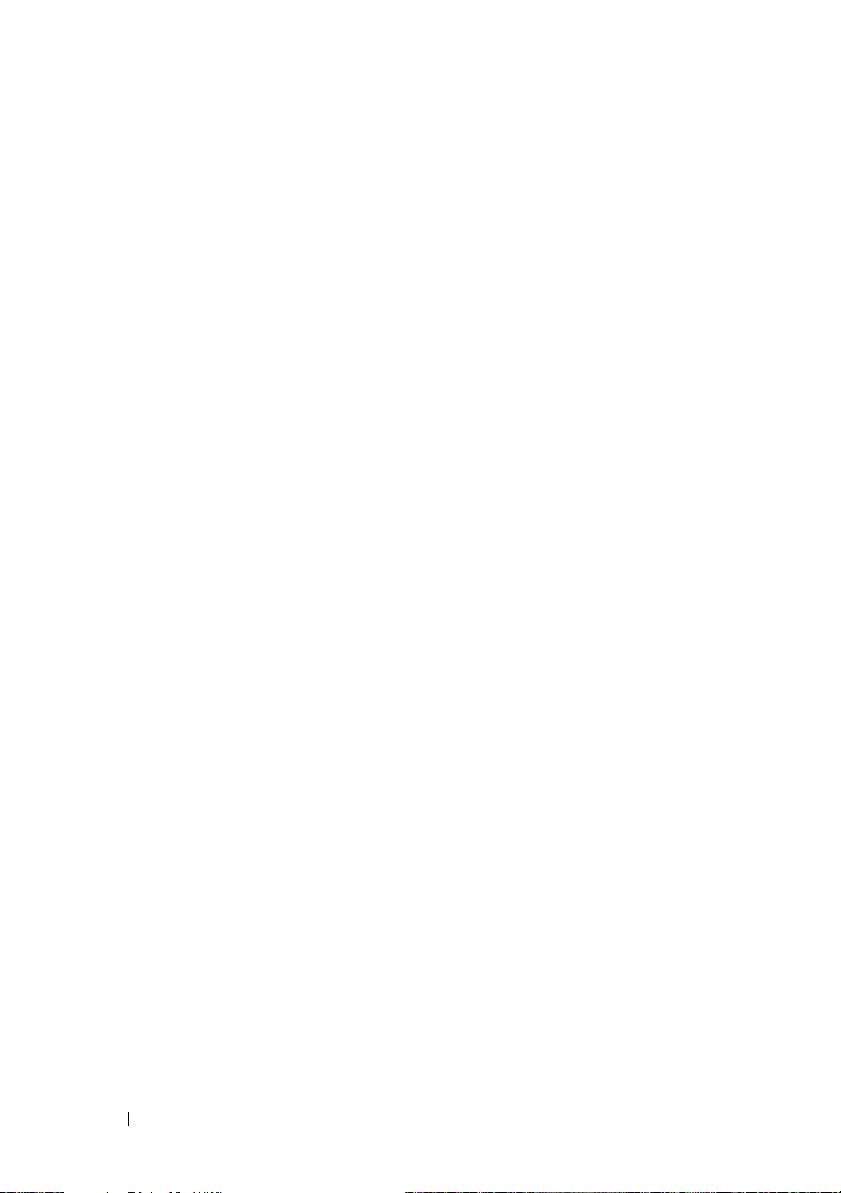
Rannetuki . . . . . . . . . . . . . . . . . . . . . . . . 189
Rannetuen irrottaminen
Rannetuen asentaminen
. . . . . . . . . . . . . . 189
. . . . . . . . . . . . . . 191
Emolevy
Tuuletin
Kynä ja piiska-antenni
Langaton kytkin
. . . . . . . . . . . . . . . . . . . . . . . . . 192
Emolevyn irrottaminen
Emolevyn asentaminen
. . . . . . . . . . . . . . . . . . . . . . . . . 194
Tuulettimen irrottaminen
Tuulettimen asentaminen
Kynän ja piiska-antennin irrottaminen
Kynän ja piiska-antennin asentaminen
. . . . . . . . . . . . . . . . . . . . . 198
Langattoman kytkimen irrottaminen
Langattoman kytkimen asentaminen
. . . . . . . . . . . . . . . 192
. . . . . . . . . . . . . . . 193
. . . . . . . . . . . . . . 194
. . . . . . . . . . . . . . 195
. . . . . . . . . . . . . . . . . 196
. . . . . . . 196
. . . . . . 197
. . . . . . . . 198
. . . . . . . . 199
12 Dell™ D/Bay . . . . . . . . . . . . . . . . . . . . . 201
Dell D/Bay-moduuli . . . . . . . . . . . . . . . . . . . 201
D/Bay-moduulin käyttöönotto ja käyttö . . . . . . . . . 201
Laitteiden irrottaminen ja asentaminen,
kun Tablet-PC on sammutettu
. . . . . . . . . . . . . . 201
12 Sisältö
Laitteiden irrottaminen ja asentaminen,
kun Tablet-PC on toiminnassa
. . . . . . . . . . . . . . 203
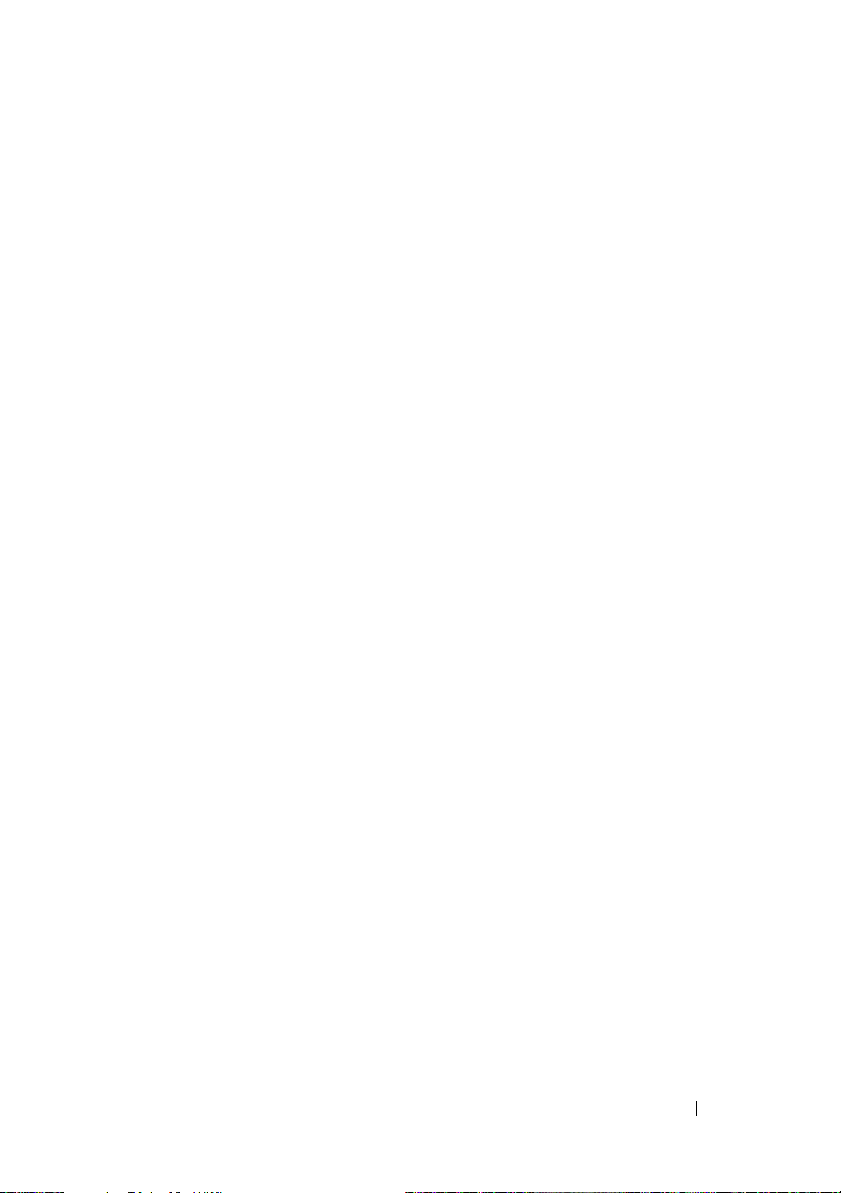
13 Media Base -laajennusalusta
(valinnainen)
Näkymä vasemmalta . . . . . . . . . . . . . . . . . . 205
. . . . . . . . . . . . . . . . . . . . . 205
Näkymä oikealta
Näkymä takaa
Näkymä ylhäältä
Media Base -laajennusalustan käyttöönotto
Laajennusalustan kiinnittäminen
. . . . . . . . . . . . . . . . . . . . 206
. . . . . . . . . . . . . . . . . . . . . . 206
. . . . . . . . . . . . . . . . . . . . 210
. . . . . . 210
. . . . . . . . . . . . 211
Tablet-PC:n telakoiminen Media Base
-laajennusalustaan
Tablet-PC:n irrottaminen laajennusalustasta
. . . . . . . . . . . . . . . . . . . 212
. . . . . 213
Optisen aseman asentaminen
laajennusalustaan
. . . . . . . . . . . . . . . . . . . . 215
Optisen aseman irrottaminen Media Base
-laajennusalustasta
Media Base -laajennusalustan tekniset tiedot
. . . . . . . . . . . . . . . . . . . 215
. . . . . 216
14 Lisäakku (valinnainen) . . . . . . . . . . . . . 217
Näkymä ylhäältä . . . . . . . . . . . . . . . . . . . . 217
Näkymä alhaalta
Lisäakun käyttöönotto
Tablet-PC:n telakoiminen lisäakkuun
Tablet-PC:n irrottaminen lisäakusta
. . . . . . . . . . . . . . . . . . . . 218
. . . . . . . . . . . . . . . . . . 218
. . . . . . . . . 219
. . . . . . . . . . 220
Sisältö 13
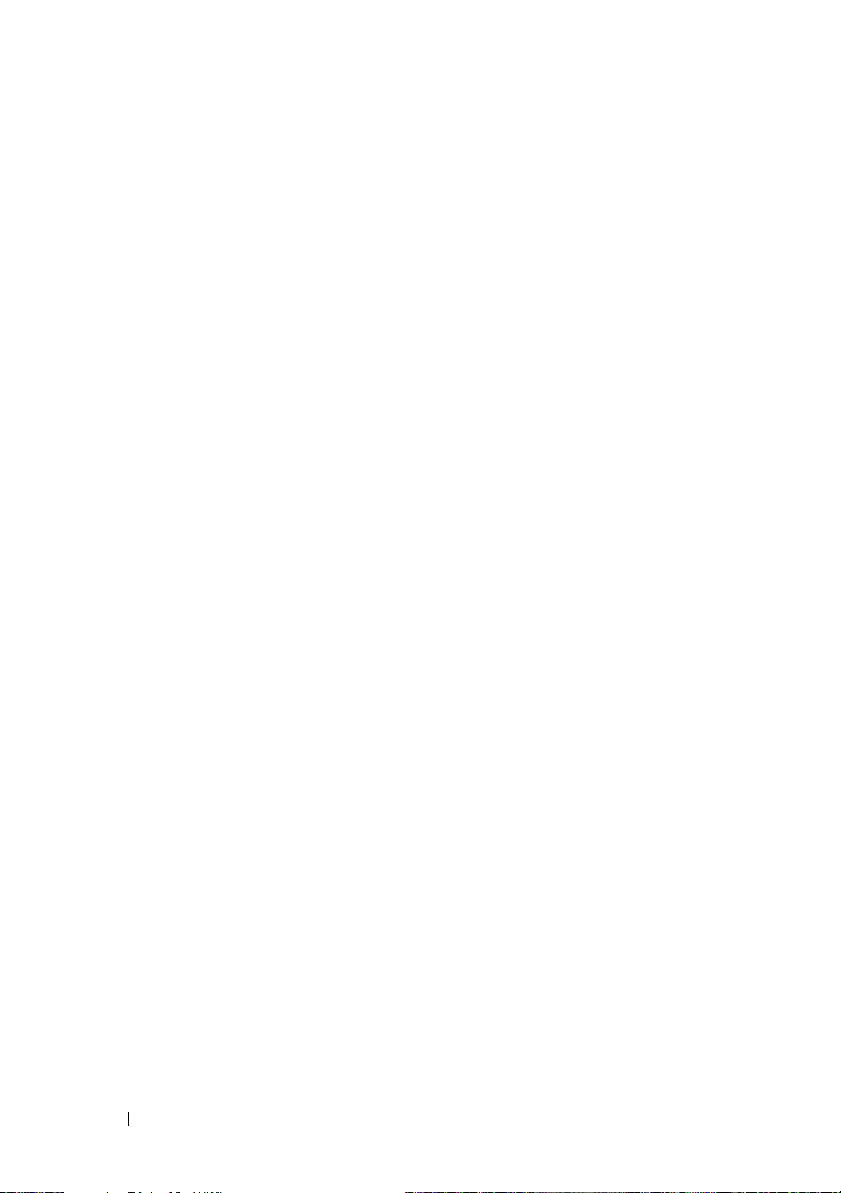
Lisäakun lataaminen . . . . . . . . . . . . . . . . . . 221
Lisäakun virtatilan merkkivalo
Lisäakun tekniset tiedot
. . . . . . . . . . . . . 222
. . . . . . . . . . . . . . . . . 222
15 Matkustaminen Tablet-PC:n
kanssa
. . . . . . . . . . . . . . . . . . . . . . . . . . 225
Tablet-PC:n tunnistaminen . . . . . . . . . . . . . . . 225
Tablet-PC:n pakkaaminen
Matkustusvihjeitä
Matkustaminen lentämällä
. . . . . . . . . . . . . . . . 225
. . . . . . . . . . . . . . . . . . . . 226
. . . . . . . . . . . . . . . 226
16 Liite . . . . . . . . . . . . . . . . . . . . . . . . . . . . 227
FCC-ilmoitukset (koskee vain Yhdysvaltoja) . . . . . . 227
FCC-luokka B
Macrovisionin tuotetta koskeva varoitus
. . . . . . . . . . . . . . . . . . . . 227
. . . . . . . . 228
17 Sanasto . . . . . . . . . . . . . . . . . . . . . . . . . 229
14 Sisältö
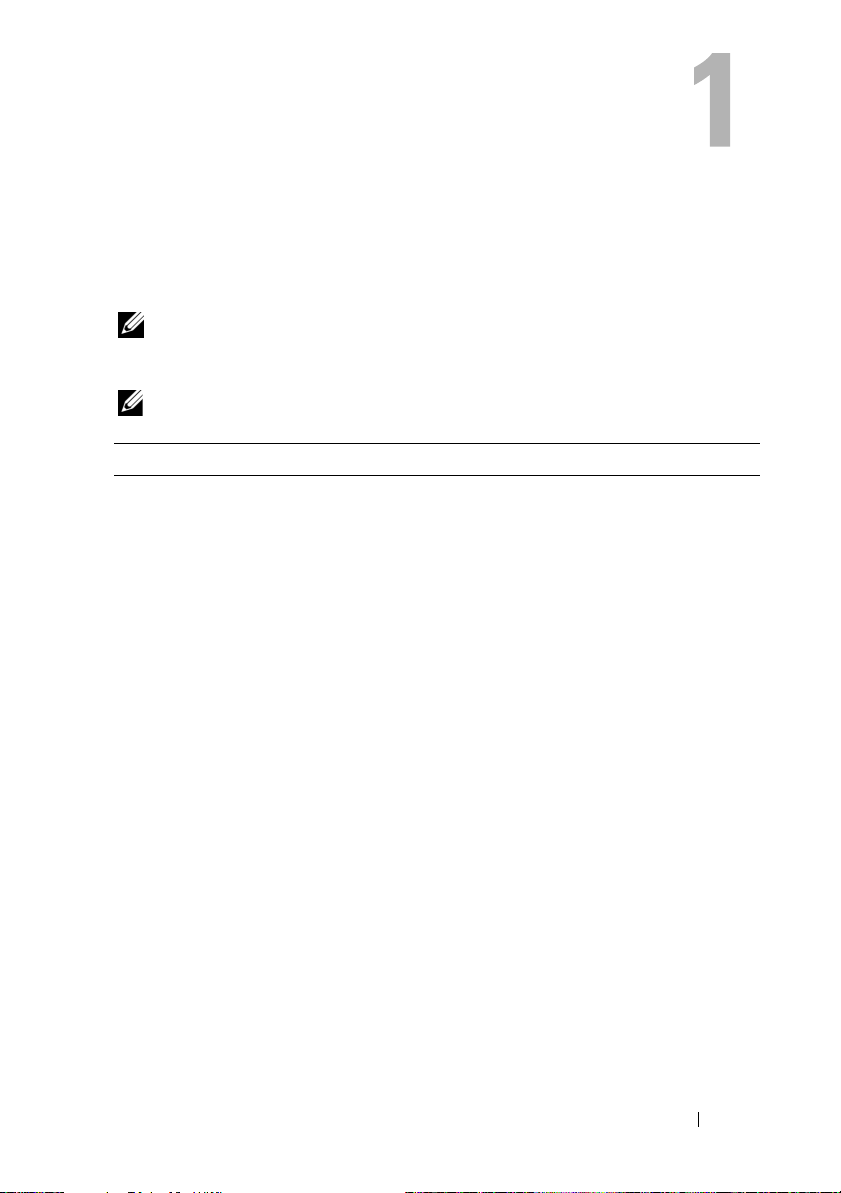
Resurssit
Tietojen etsiminen
HUOMAUTUS: Jotkin ominaisuudet tai tietovälineet voivat olla valinnaisia, eikä
niitä ehkä toimiteta Tablet-PC:n mukana. Jotkin ominaisuudet eivät ehkä ole
käytettävissä tietyissä maissa.
HUOMAUTUS: Tablet-PC:n kanssa voidaan toimittaa lisätietoja.
Mitä etsit? Tietolähde:
•Tablet-PC:n diagnostiikkaohjelma
• Tablet-PC:n ohjaimet
• Laitteen ohjekirjat
Drivers and Utilities -levyltä
HUOMAUTUS: Drivers and Utilities -levy
voi olla valinnainen, eikä sitä välttämättä
toimiteta Tablet-PC:n mukana.
Resurssit 15
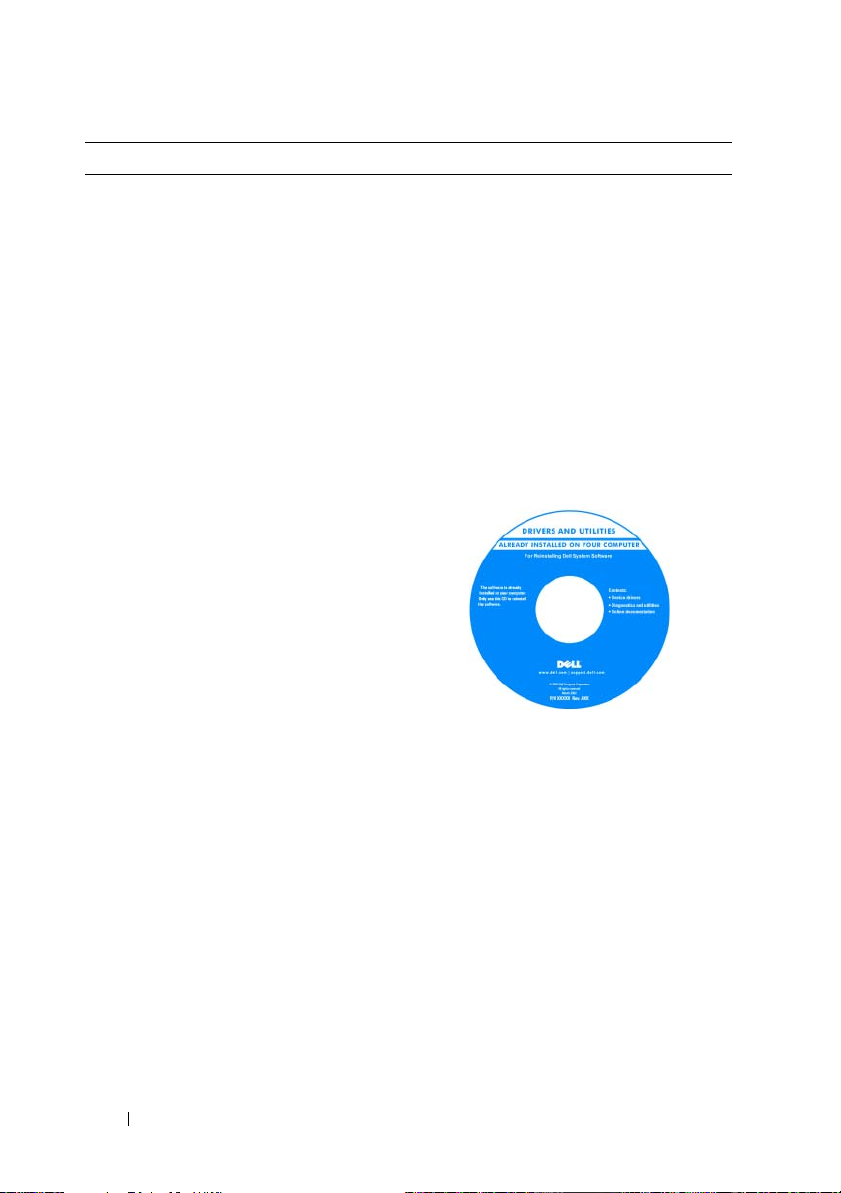
Mitä etsit? Tietolähde:
• Notebook System Software (NSS)
Ohjeet ja ohjaimet on asennettu
Tablet-PC:hen valmiiksi. Drivers and
Utilities -levyn avulla voit asentaa
ohjaimia uudelleen (katso kohtaa
"Ohjainten ja apuohjelmien
uudelleenasentaminen" sivulla 150) tai
suorittaa Dell-diagnostiikkaohjelman
(katso kohtaa "Dell-diagnostiikka"
sivulla 125).
Levyllä saattaa olla Lueminut-tiedostoja,
joissa on viimeisimpiä tietoja Tablet-PC:n
teknisistä muutoksista sekä teknisiä
lisätietoja teknikoille tai kokeneille
käyttäjille.
HUOMAUTUS: Ohjain- ja ohjepäivityksiä
on osoitteessa support.dell.com.
16 Resurssit
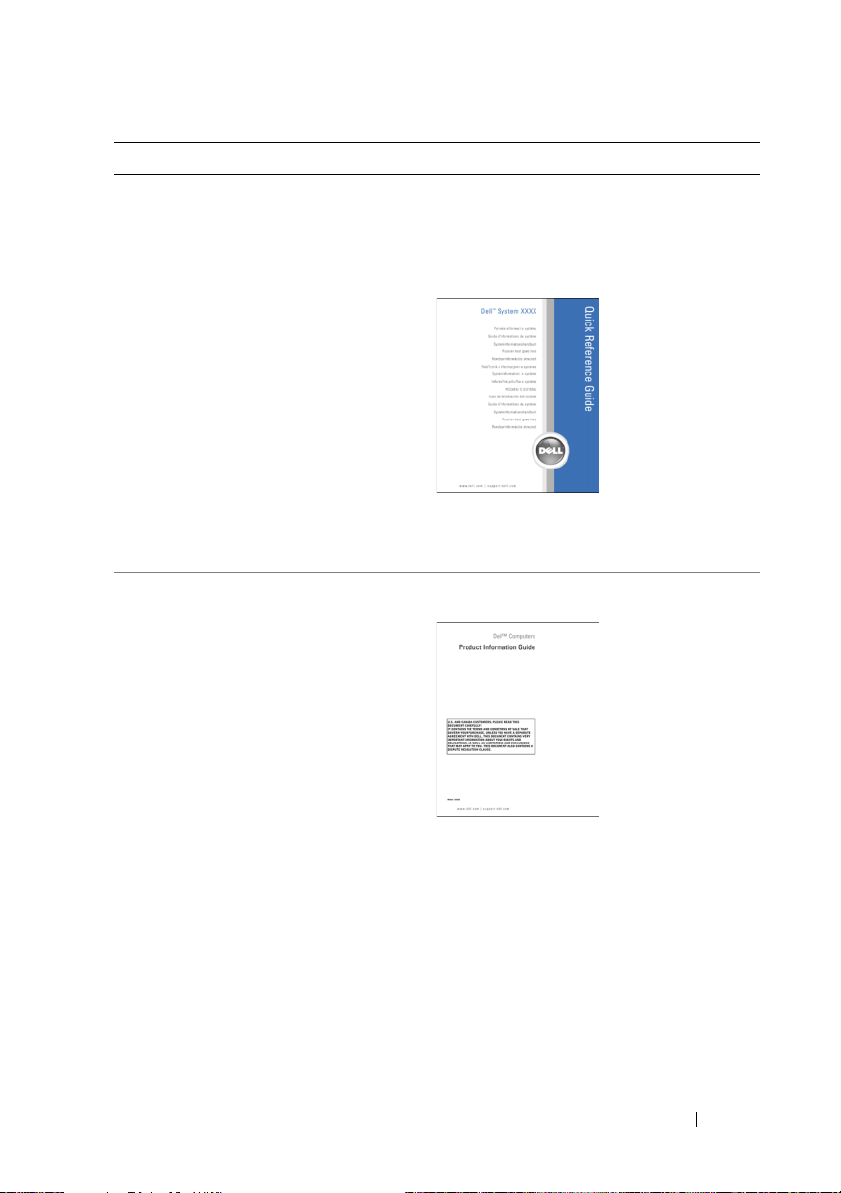
Mitä etsit? Tietolähde:
• Tablet-PC:n asetusten määrittäminen
• Vianmäärityksen perustiedot
• Dell-diagnostiikan käyttäminen
Pikaopas
HUOMAUTUS: Tämä asiakirja voi olla
valinnainen, eikä sitä välttämättä toimiteta
Tablet-PC:n mukana.
HUOMAUTUS: Tämä tiedosto on
saatavissa PDF-muotoisena osoitteesta
support.dell.com.
• Takuutiedot
• Ehdot (vain USA)
• Turvallisuustiedot
• Säädöksiin liittyvät tiedot
• Ergonomiatiedot
• Loppukäyttäjän lisenssisopimus
Dell™ -tuotetieto-opas
Resurssit 17
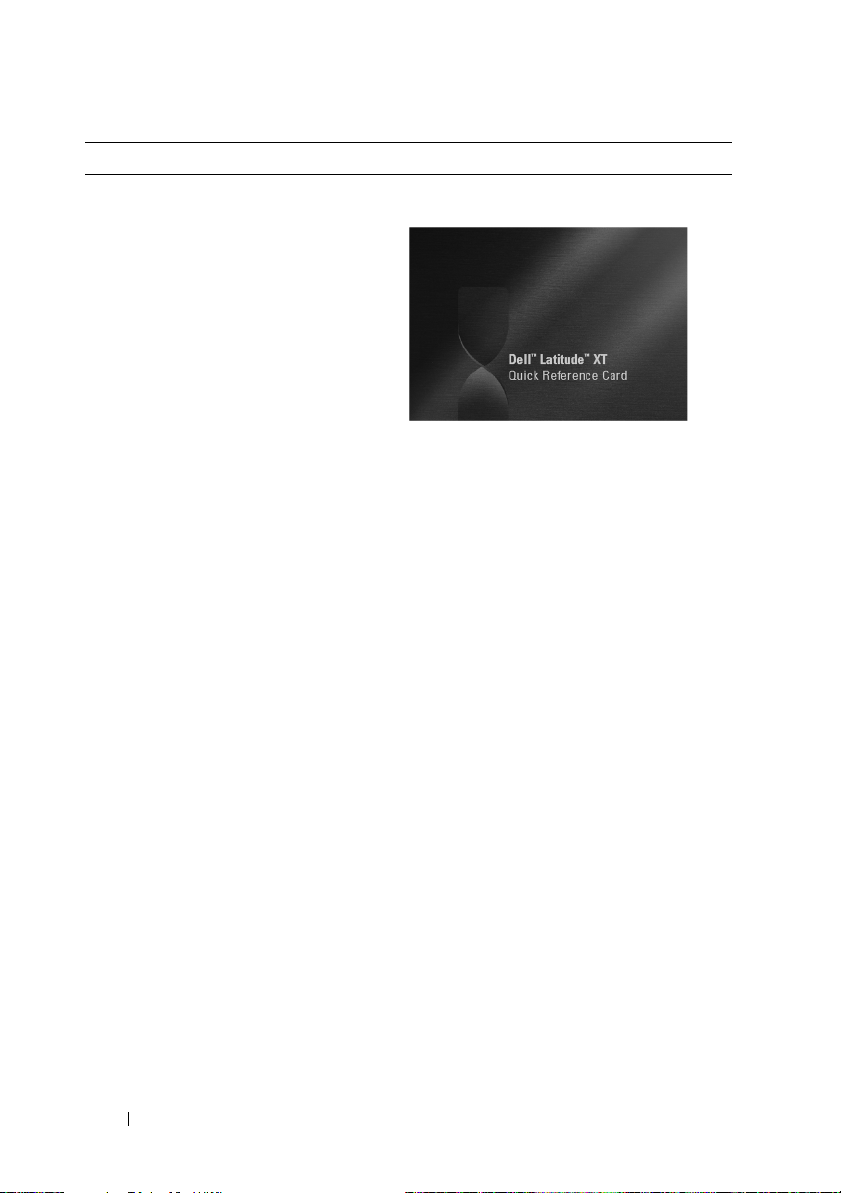
Mitä etsit? Tietolähde:
• Tablet-PC:n asetusten määrittäminen
• Tablet-PC:n ominaisuuksien yhteenveto
• Tablet-PC:n saatavana olevat
lisävarusteet
Pikaopaskortti
HUOMAUTUS: Tämä tiedosto on
saatavissa PDF-muotoisena osoitteesta
support.dell.com. Tätä julkaisua ei
välttämättä toimitettu laitteesi mukana.
18 Resurssit
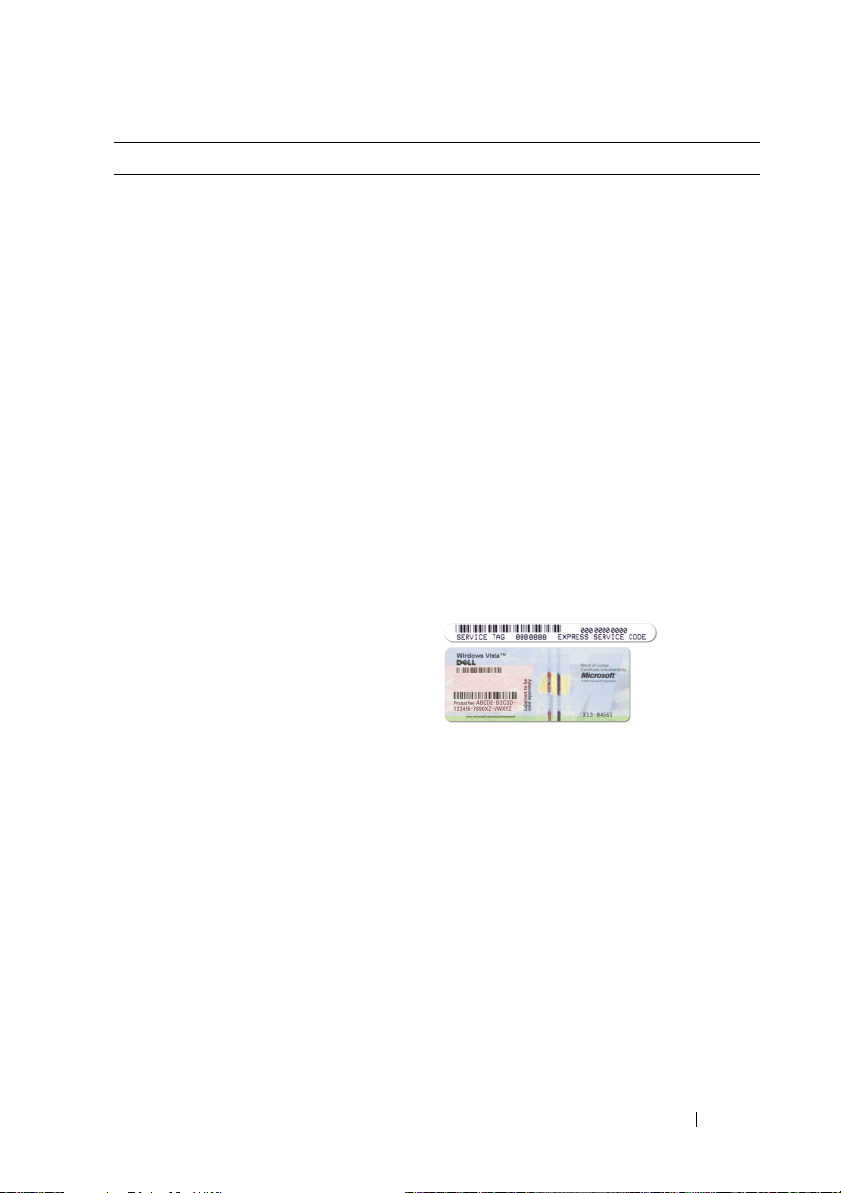
Mitä etsit? Tietolähde:
• Huoltotunnus ja pikapalvelukoodi
• Microsoft
-käyttöoikeustarra
®
Windows®
Sarjanumero ja Microsoft® Windowsin®
käyttöoikeustarra
HUOMAUTUS: Tablet-PC:n
sarjanumerotarra sijaitsee Tablet-PC:n
pohjassa lähellä muistin ja minikortin kantta
(katso kohtaa "Näkymä alhaalta" sivulla 43).
HUOMAUTUS: Sarjanumerotiedot löytyvät
myös järjestelmän asennusohjelmasta.
Katso kohtaa "Järjestelmän asennusnäytöt"
sivulla 146.
Tablet-PC:n sarjanumerotarrassa on sekä
sarjanumero että Express-sarjanumero.
• Sarjanumeron avulla Tablet-PCtietokoneesi tunnistetaan, kun käytät
support.dell.com
otat yhteyden tukeen.
• Anna Express-sarjanumero, joka ohjaa
puheluasi ottaessasi yhteyden tukeen.
-sivuston palvelua tai
HUOMAUTUS: Tablet-PC:n
Microsoft
-käyttöoikeustarra sijaitsee pääakun alla
Tablet-PC:n akkupaikassa (katso kohtaa
"Pääakun irrottaminen" sivulla 162).
• Käytä Microsoft Windows
®
Windows® License
-käyttöoikeustarran numeroa, jos
asennat käyttöjärjestelmän uudelleen.
HUOMAUTUS: Uudelleen suunnitellussa
Microsoft Windows -käyttöoikeustarrassa
on lisäsuojana reikä, jonka avulla koetetaan
estää tarran poistoyritykset.
Resurssit 19
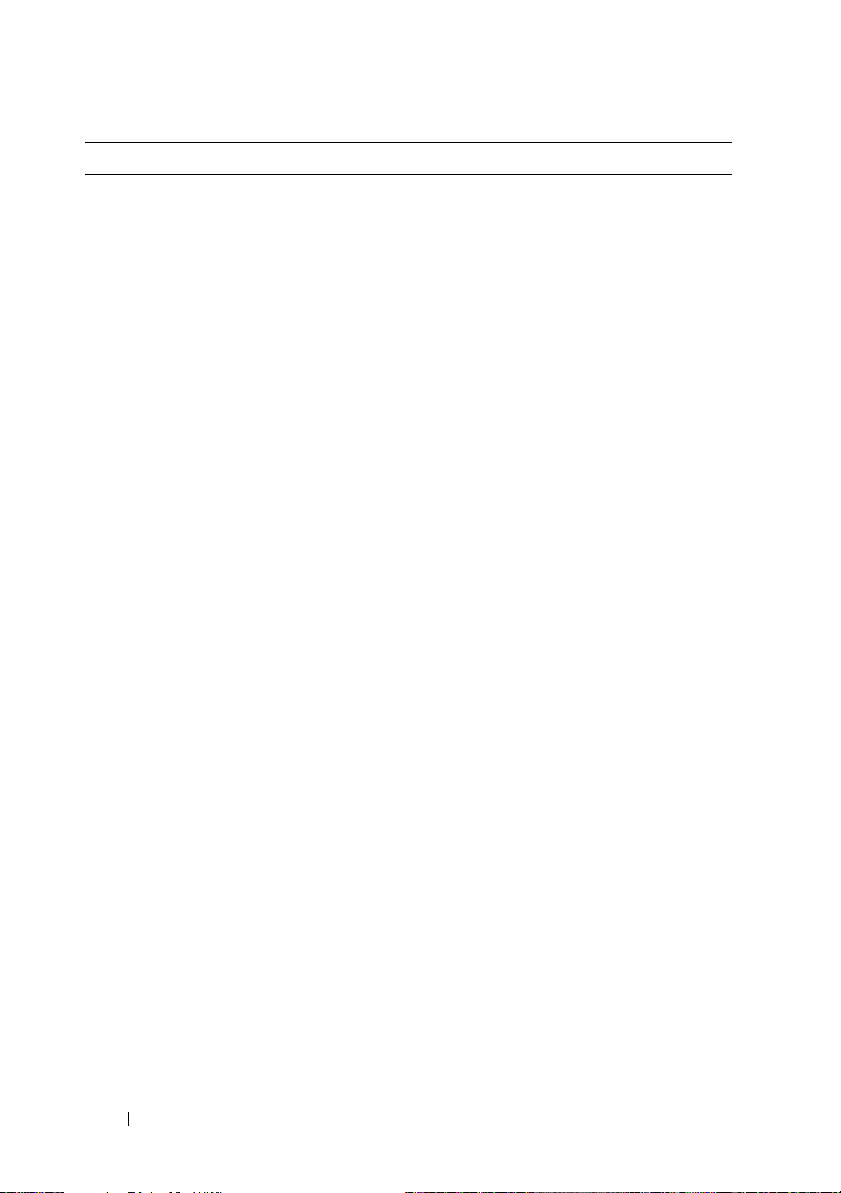
Mitä etsit? Tietolähde:
• Solutions (ratkaisuja) —
vianmääritysvihjeitä, teknisten
asiantuntijoiden kirjoittamia
artikkeleita, verkkokursseja ja usein
kysyttyjä kysymyksiä.
• Community (yhteisö) — onlinekeskustelua muiden Dellin asiakkaiden
kanssa
• Upgrades (päivitykset) —
komponenttien päivitysohjeita,
esimerkiksi muistin, kiintolevyn ja
käyttöjärjestelmän päivitysohjeet.
• Customer Care (asiakaspalvelu) —
yhteystiedot, palvelupuhelu- ja
tilaustiedot sekä takuu- ja korjaustiedot
• Service and support (palvelut ja tuki) —
palvelupuhelujen tila ja tukitapahtumat,
palvelusopimukset, online-keskustelut
teknisen tuen kanssa
• Dell Technical Update Service (Dellin
tekninen päivityspalvelu) —
ennakkoilmoitukset Tablet-PC:n
ohjelmiston ja laitteiston päivityksistä
sähköpostitse
• Reference (tiedot ja oppaat) —
Tablet-PC:n ohjeet, Tablet-PC:n
laitekokoonpanon tiedot, tuotteen
tekniset tiedot ja white paper -raportit
• Downloads (ladattavat tiedostot) —
sertifioidut ohjaimet, korjaustiedostot ja
ohjelmapäivitykset
Dell-tukisivusto — support.dell.com
HUOMAUTUS: Valitse alueesi tai
liiketoimintasegmenttisi nähdäksesi siihen
liittyvän tukisivuston.
20 Resurssit
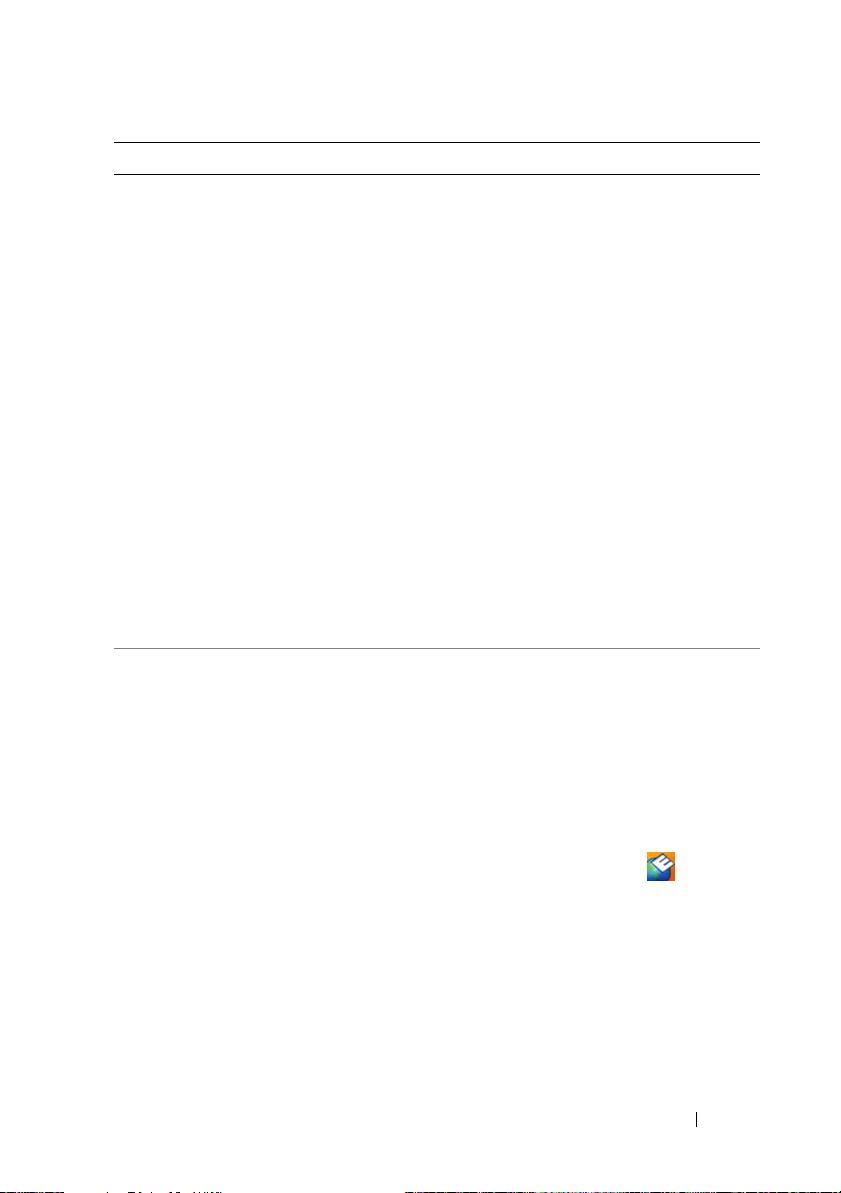
Mitä etsit? Tietolähde:
• Notebook System Software (NSS) — jos
käyttöjärjestelmä asennetaan uudelleen
Tablet-PC:hen, myös NSS-apuohjelma
on asennettava uudelleen. NSSapuohjelman avulla saat esimerkiksi
tärkeitä käyttöjärjestelmän päivityksiä ja
suorittimia, optisia asemia ja USBlaitteita koskevaa tukea. NSS tarvitaan,
jotta Dell Tablet-PC toimisi oikein.
Ohjelma tunnistaa automaattisesti
Tablet-PC:n ja käyttöjärjestelmän ja
asentaa niiden kokoonpanojen mukaiset
päivitykset.
Notebook System Software -ohjelmiston
lataaminen:
1
Siirry osoitteeseen
valitse
ja ladattavat tiedostot).
2
Kirjoita sarjanumero tai tuotetyyppi ja
tuotemalli ja napsauta sitten
-painiketta.
3
Siirry kohtaan
Configuration Utilities
kokoonpanon apuohjelmat)
Notebook System Software
kannettavan järjestelmäohjelmisto) ja
valitse
4
Valitse
ja ladattavat tiedostot) ja valitse
(Siirry) -painike.
HUOMAUTUS: Support.dell.com-sivuston
käyttöliittymä voi vaihdella valintojesi
mukaan.
• Ohjelmapäivityksiä ja
vianmääritysaiheita — usein kysyttyjä
kysymyksiä, ajankohtaisia aiheita ja
tietokoneympäristön yleinen tila
Dell Support Utility (Windows Vista®)
Dell Support -apuohjelma on
Tablet-PC:hen asennettu automaattinen
päivitys- ja ilmoitusjärjestelmä.
Tämä tukiapuohjelma tekee tosiaikaisia
tietokoneympäristön terveystarkastuksia,
sisältää ohjelmistopäivityksiä ja asiaan
kuuluvia itsetukititietoja.
Avaa Dell Support -apuohjelma
Windowsin ilmaisinalueen
-
kuvakkeesta. Lisätietoja on kohdassa
"Dell Support -apuohjelma Windows Vista
-käyttöjärjestelmää varten
support.dell.com
Drivers & Downloads
System and
(Järjestelmän ja
Download Now
(Lataa nyt).
Drivers & Downloads
" sivulla 129
(Ohjaimet
Go
(Siirry)
→
Dell
(Dell-
(Ohjaimet
Go
.
ja
Resurssit 21
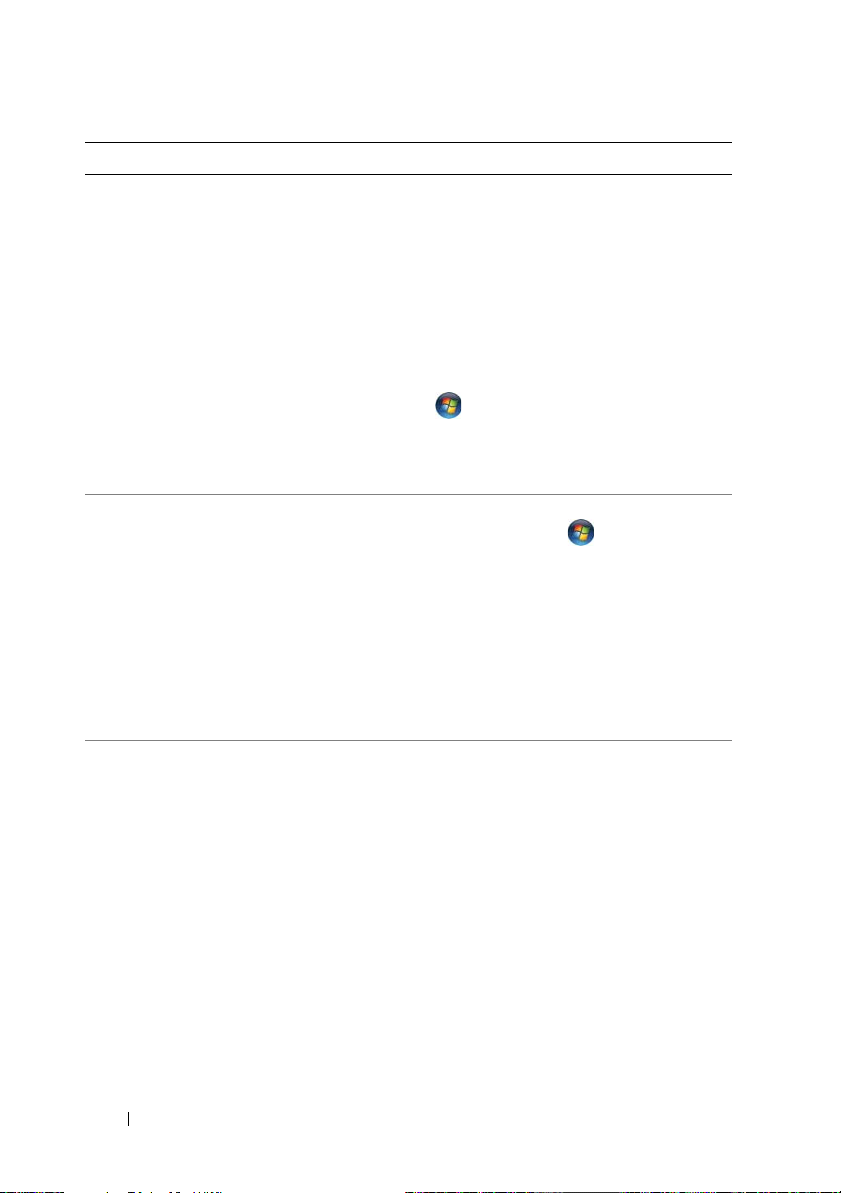
Mitä etsit? Tietolähde:
• Tablet-PC:tä ja sen komponentteja
koskevien tietojen etsiminen
• Miten Internet-yhteys muodostetaan
• Miten eri ihmisille lisätään käyttäjätilejä
• Miten siirretään tiedostoja ja asetuksia
toisesta Tablet-PC:stä
Windowsin Aloituskeskus
Windowsin Aloituskeskus avautuu
automaattisesti, kun käytät Tablet-PC:tä
ensimmäistä kertaa. Voit valita, avautuuko
Aloituskeskus joka kerta, kun käynnistät
Tablet-PC:n, vai otetaanko se pois
käytöstä. Kun Aloituskeskus on poistettu
käytöstä, voit avata sen seuraavasti:
• Windows Vista — Valitse
→
• Windows XP — Valitse
Ohje ja tuki→
(Tervetuloa käyttämään Tablet-PC:tä).
• Microsoft Windows Vista- ja Windows
XP -käyttöjärjestelmien käyttäminen
• Ohjelmien ja tiedostojen käyttäminen
• Työpöydän mukauttaminen
Windowsin ohje ja tuki
1
Valitse
-käyttöjärjestelmässä
ja tuki
2
Kirjoita
sana tai lause ja paina sitten <Enter>näppäintä tai napsauta suurennuslasia.
3
Napsauta ohjeaihetta, joka kuvaa
ongelmaa.
4
Noudata näytön ohjeita.
• Tablet-PC:n ominaisuuksia ja
toimintoja, verkon toimintaa, ohjattua
virrankulutuksen hallintatoimintoa,
pikanäppäimiä ja muita Dell Quickset
-ohjelman hallitsemia toimintoja
koskevat tiedot
Dell QuickSet -ohje
Dell QuickSet -ohjetta
painamalla QuickSet lehtiön asetukset
-painiketta (katso kohtaa "Näkymä edestä
sivulla 31
kakkospainikkeella QuickSet-kuvaketta
Microsoft
ja valitsemalla Ohje. Windowsin
ilmoitusalue sijaitsee näytön oikeassa
alakulmassa.
Käynnistä
Aloituskeskus
.
Käynnistä→
Welcome to Tablet PC
Käynnistä
(Windows XP
Käynnistä
)→
.
Etsi
-kenttään ongelmaa kuvaava
pääsee lukemaan
) tai napsauttamalla
®
Windowsin® ilmoitusalueella
hiiren
Ohje
"
22 Resurssit
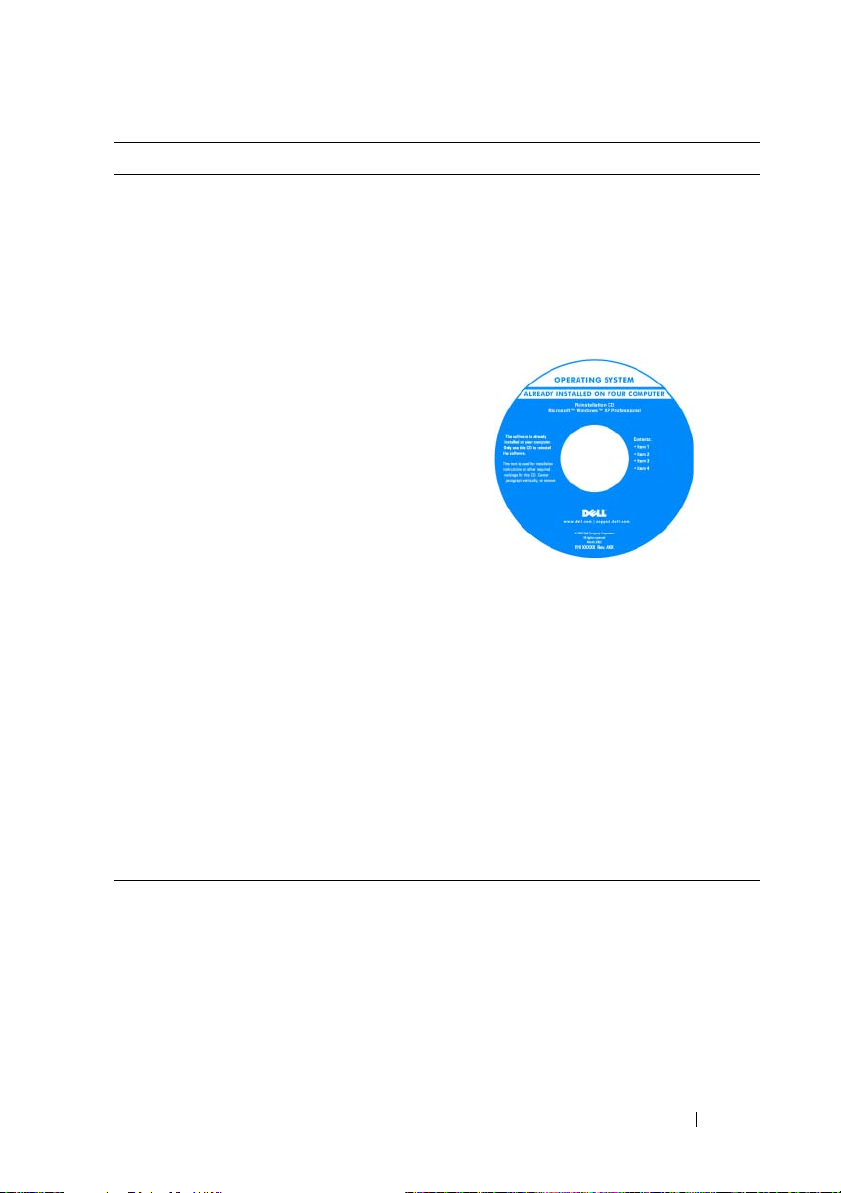
Mitä etsit? Tietolähde:
• Käyttöjärjestelmän
uudelleenasentaminen
Käyttöjärjestelmä-levy
Käyttöjärjestelmä on asennettu valmiiksi
Tablet-PC:hen. Jos haluat asentaa
käyttöjärjestelmän uudelleen, käytä
käyttöjärjestelmälevyä. Katso kohtaa
"Käyttöjärjestelmän asentaminen
uudelleen" sivulla 157.
Kun käyttöjärjestelmä on asennettu
uudelleen, asenna Tablet-PC:n mukana
toimitettujen laitteiden ohjaimet
uudelleen Drivers and Utilities -levyn
avulla.
Käyttöjärjestelmän Product Key -tunnus
on Microsoft
-käyttöoikeustarrassa, joka sijaitsee
Tablet-PC:n pääakkupaikassa (katso
kohtaa "Pääakun irrottaminen"
sivulla 162).
HUOMAUTUS: Levyn väri vaihtelee
tilaamasi käyttöjärjestelmän mukaan.
®
Windows® License
Resurssit 23
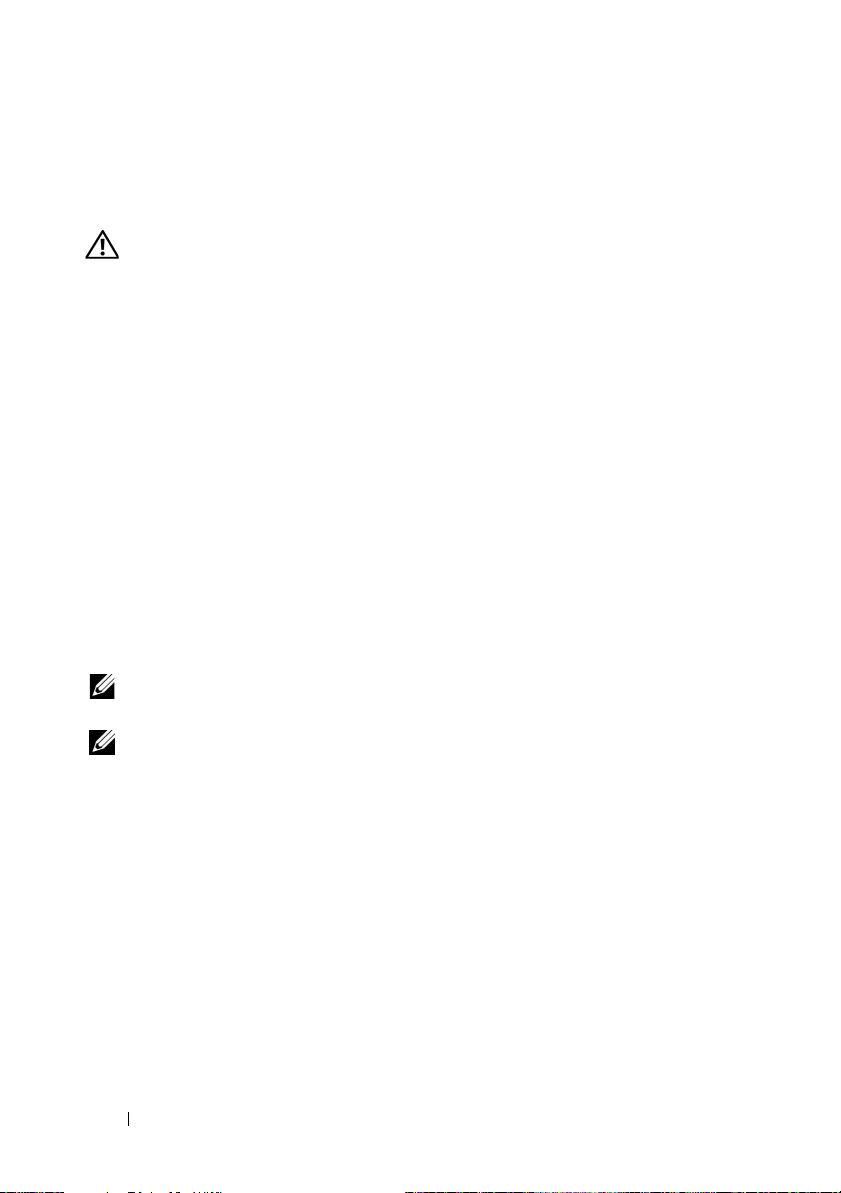
Avun saaminen
Avun hankkiminen
VAARA: Ennen kuin avaat Tablet-PC:n, toimi Tuotetieto-oppaan
turvallisuusohjeiden mukaan.
Jos kohtaat ongelmia Tablet-PC:n käytössä, voit tehdä vianmäärityksen ja
diagnoosin seuraavien vaiheiden avulla:
1
Lisätietoja Tablet-PC:n ongelmasta ja toimenpiteistä on kohdassa
"Vianmääritys" sivulla 125.
2
Suorita Dell-diagnostiikka. Katso kohtaa "Dell-diagnostiikka" sivulla 125.
3
Täytä "Diagnostiikan tarkistuslista" sivulla 29. Tämän tarkistuslistan avulla
voit pitää järjestyksessä tiedot, joita Dellin tukipalvelu tarvitsee
Tablet-PC:n vianmäärityksessä.
4
Käytä Dellin tukisivuston
asennuksen ja vianmäärityksen apuna. Kohdassa "Online-palvelut"
sivulla 25 on kattava luettelo Dellin tuen online-palveluista ja
ominaisuuksista.
5
Jos edellä kuvatut toimet eivät ratkaise ongelmaa, katso kohtaa "Dellin
yhteystiedot" sivulla 30.
HUOMAUTUS: Soita Dellin puhelintukeen Tablet-PC:n lähellä olevasta
puhelimesta, jotta tukihenkilö voi auttaa sinua tekemään tarvittavat toimet.
(support.dell.com)
kattavia online-palveluja
HUOMAUTUS: Dellin Express-sarjanumerojärjestelmä ei välttämättä ole
käytettävissä kaikissa maissa.
Kun Dellin automaattinen puhelinjärjestelmä pyytää pikahuoltokoodia,
anna se, niin soitto ohjautuu automaattisesti sopivalle tukihenkilölle. Jos
sinulla ei ole Express-sarjanumeroa, avaa
kaksoisnapsauta
mukaan.
Lisätietoja Dellin tukipalvelun käytöstä on kohdassa "Tekninen tuki ja
asiakaspalvelu" sivulla 25.
24 Resurssit
Express-sarjanumero
Dell-lisävarusteet
-kuvaketta ja toimi ohjeiden
-kansio,
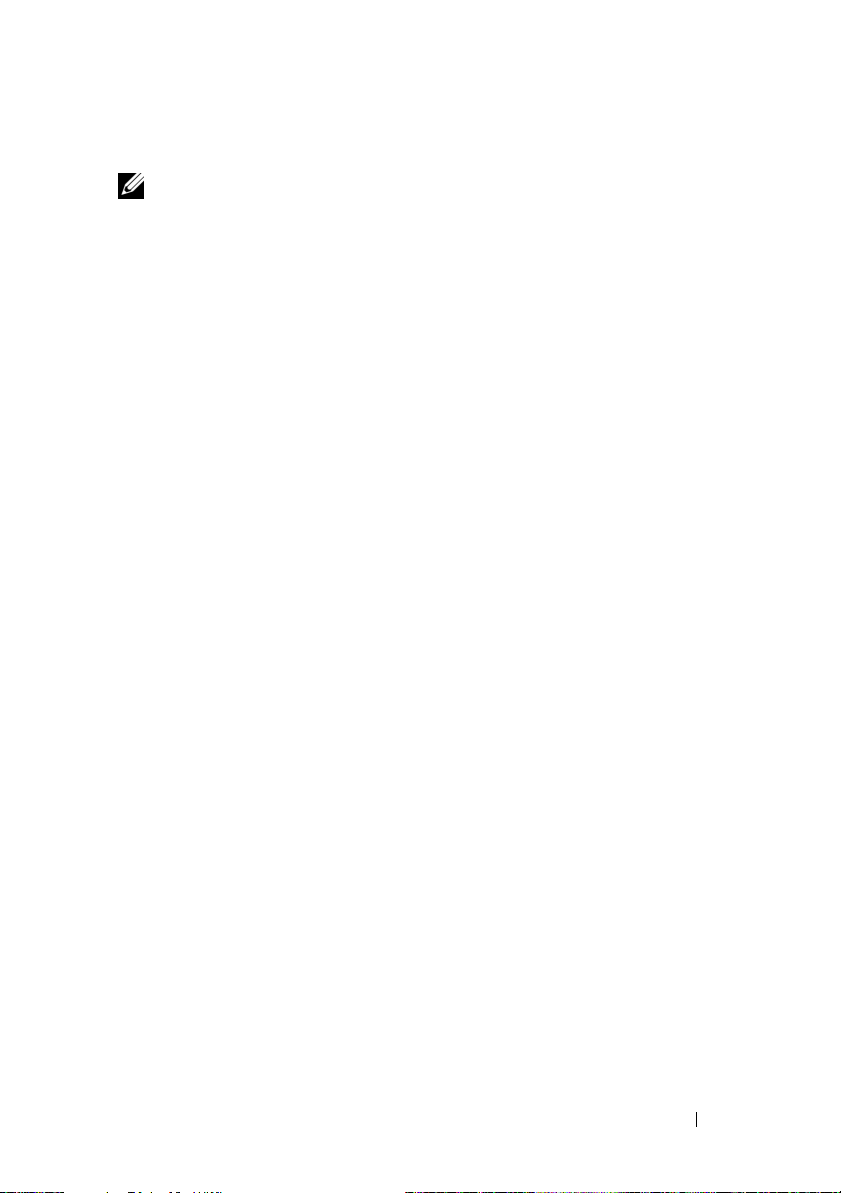
Dellin tukipalvelu
HUOMAUTUS: Osa seuraavista palveluista ei aina ole käytettävissä kaikkialla
Manner-Yhdysvaltojen ulkopuolella. Pyydä lisätietoja niiden saatavuudesta
paikalliselta Dell-edustajalta.
Tekninen tuki ja asiakaspalvelu
Dellin tukipalvelu vastaa Dell™-laitteita koskeviin kysymyksiin.
Tukihenkilöstömme antaa nopeat ja tarkat vastaukset Tablet-PC-pohjaisen
diagnostiikan avulla.
Jos haluat ottaa yhteyden Dellin tukipalveluun, katso kohtaa "Ennen kuin
soitat" sivulla 28 ja katso oman maasi yhteystiedot tai siirry osoitteeseen
support.dell.com
DellConnect
DellConnect on yksinkertainen online-etäkäyttötyökalu, jonka avulla Dellin
tukipalvelu voi etäkäyttää Tablet-PC:tä laajakaistaliittymän kautta, diagnosoida
ongelman ja korjata sen sinun valvonnassasi. Lisätietoja saat siirtymällä
osoitteeseen
Online-palvelut
Lisätietoja Dellin tuotteista ja palveluista on seuraavissa Web-sivustoissa:
www.dell.com
.
support.dell.com
ja valitsemalla
DellConnect
.
www.dell.com/ap
www.dell.com/jp
www.euro.dell.com
www.dell.com/la
www.dell.ca
(vain Aasian/Tyynenmeren alueen maat)
(vain Japani)
(vain Eurooppa)
(vain Latinalaisen Amerikan ja Karibian alueen maat)
(vain Kanada)
Voit ottaa yhteyden Dellin tukeen seuraavien Web-sivustojen ja
sähköpostiosoitteiden kautta:
• Dellin tukisivustot
support.dell.com
support.jp.dell.com
(vain Japani)
Resurssit 25
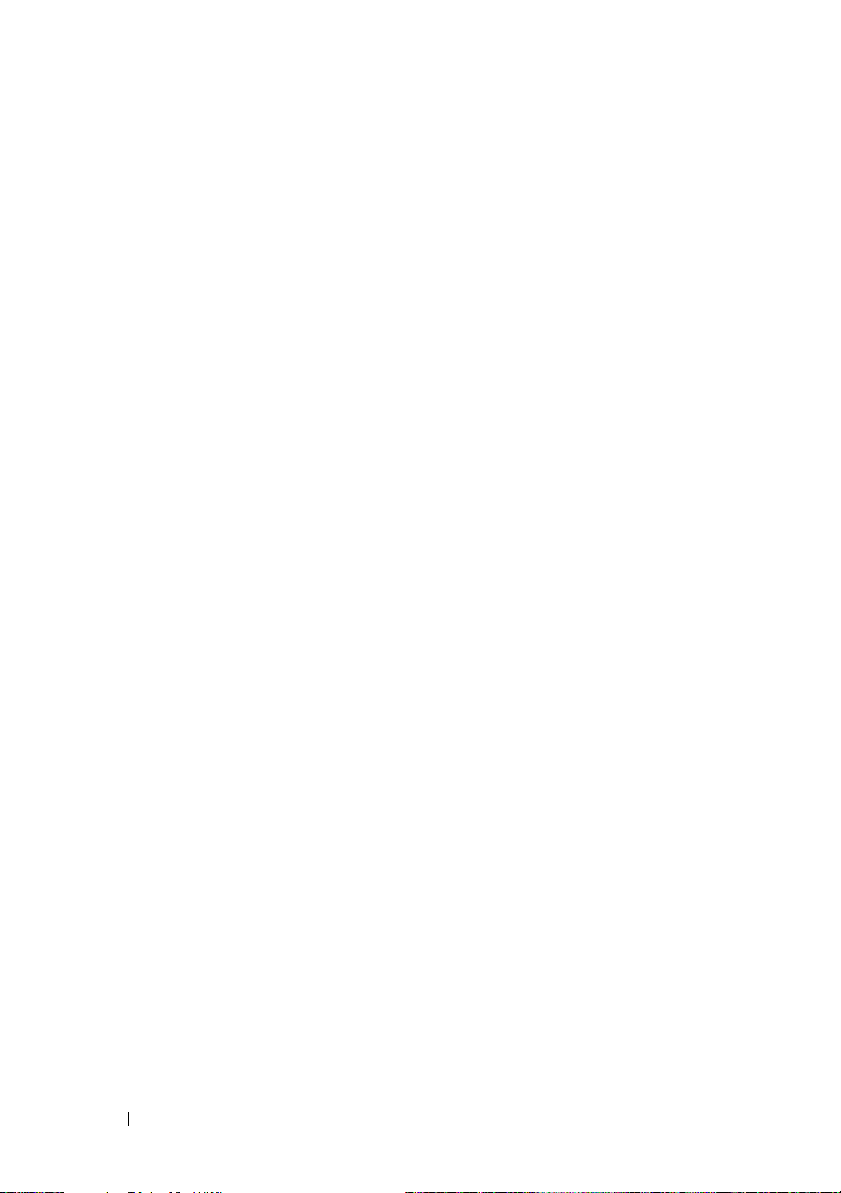
support.euro.dell.com
(vain Eurooppa)
• Dellin tuen sähköpostiosoitteet
mobile_support@us.dell.com
support@us.dell.com
la-techsupport@dell.com (
vain Latinalaisen Amerikan ja Karibian alueen
maat)
apsupport@dell.com
(vain Aasian/Tyynenmeren alueen maat)
• Dellin markkinoinnin ja myynnin sähköpostiosoitteet
apmarketing@dell.com
sales_canada@dell.com
(vain Aasian/Tyynenmeren alueen maat)
(vain Kanada)
• Anonyymi FTP-palvelin
ftp.dell.com
Kirjaudu sisään käyttäjätunnuksella
anonymous
ja käytä salasanana omaa
sähköpostiosoitettasi.
AutoTech-palvelu
Dellin automaattinen tukipalvelu — AutoTech — sisältää nauhoitetut
vastaukset Dellin asiakkaiden yleisimpiin kysymyksiin kannettavista ja
pöytätietokoneista.
Kun soitat AutoTech-palveluun, valitse kysymyksiäsi vastaavat aiheet
näppäinpuhelimella. Katso oman alueesi puhelinnumero kohdasta "Dellin
yhteystiedot" sivulla 30.
Automaattinen tilauspalvelu
Voit tarkastaa tilaamiesi Dell-tuotteiden tilanteen osoitteesta
support.dell.com
tai soittamalla automaattiseen tilauksen tila -palveluun. Nauhoitettu viesti
pyytää sinulta tiedot, jotka tarvitaan tilauksesi selvittämiseen ja sen tilan
kertomiseen. Katso oman alueesi puhelinnumero kohdasta "Dellin yhteystiedot"
sivulla 30.
26 Resurssit
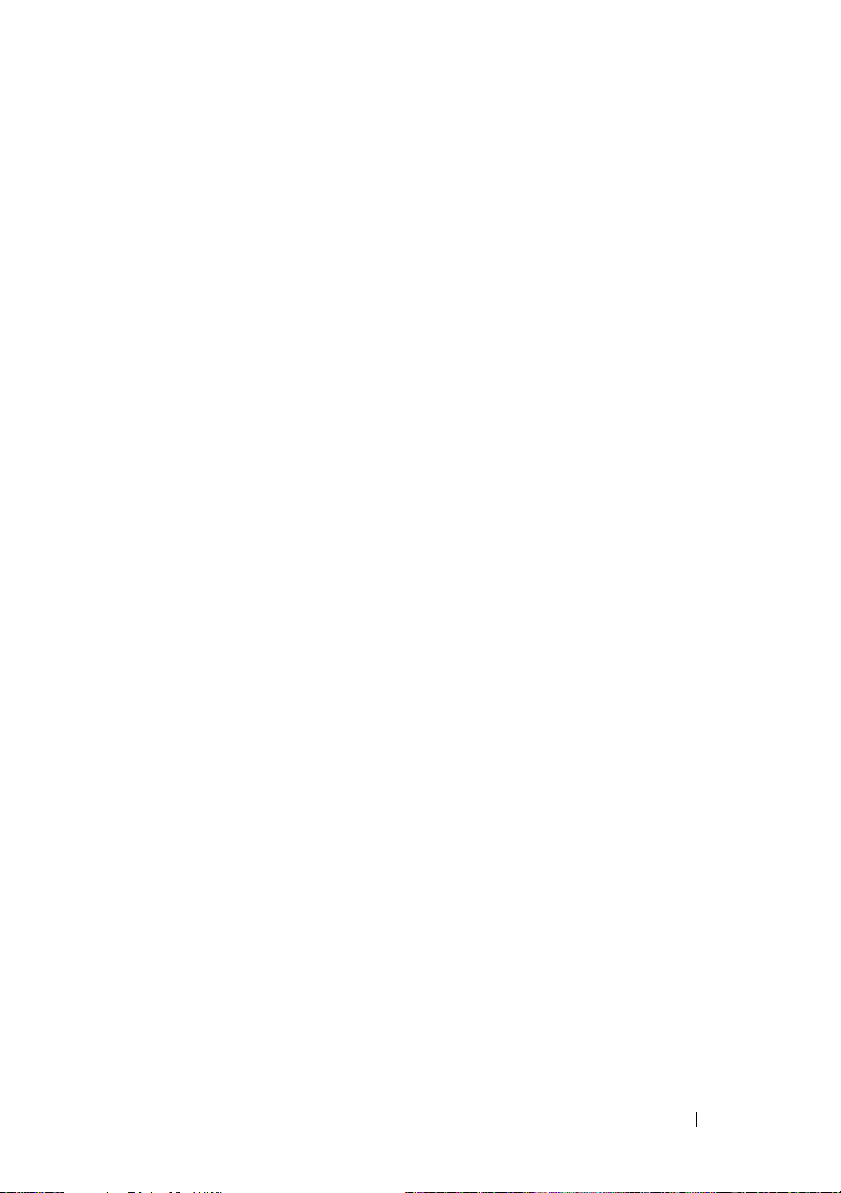
Tilaukseen liittyvät ongelmat
Jos tilauksessa ilmenee ongelmia, esimerkiksi osia puuttuu tai laskutuksessa on
virheitä, ota yhteys Dellin asiakaspalveluun. Pidä lasku tai lähetysluettelo
lähettyvillä, kun soitat. Katso oman alueesi puhelinnumero kohdasta "Dellin
yhteystiedot" sivulla 30.
Tuotetiedot
Jos tarvitset tietoa muista Dellin tuotteista tai jos haluat tilata niitä, katso
Dellin kotisivuja osoitteessa
myynnin puhelinnumerot löytyvät täältä: "Dellin yhteystiedot" sivulla 30.
www.dell.com
. Oman alueesi Dellin sekä Dellin
Laitteiden palautus takuukorjausta tai hyvitystä varten
Valmistele kaikki korjausta tai hyvitystä varten palautettavat laitteet seuraavasti:
1
Soita Dellille ja pyydä materiaalin palautusnumero ja kirjoita se selvästi ja
näkyvästi laatikon ulkopuolelle.
Katso oman alueesi puhelinnumero kohdasta "Dellin yhteystiedot"
sivulla 30.
2
Lähetä pakkauksen mukana kopio laskusta ja palautuksen syyn kertova
kirje.
3
Liitä mukaan kopio diagnostiikan tarkistuslistasta (katso kohtaa
"Diagnostiikan tarkistuslista" sivulla 29) joka kertoo, mitkä testit olet
suorittanut ja mitä virhesanomia Dell-diagnostiikka on mahdollisesti
ilmoittanut (katso kohtaa "Dell-diagnostiikka" sivulla 125).
4
Jos haluat saada hyvityksen palautettavasta tuotteesta, lähetä pakkauksen
mukana kaikki palautettavaan tuotteeseen liittyvät lisävarusteet
(virtajohdot, ohjelmistot, oppaat jne.)
5
Pakkaa palautettava laite alkuperäiseen (tai sitä vastaavaan) pakkaukseen.
Olet vastuussa lähetyskuluista. Olet vastuussa myös palautettavan tuotteen
vakuuttamisesta ja tuotteen mahdollisesta häviämisestä kuljetuksen aikana.
Postiennakolla lähetettyjä paketteja ei lunasteta.
Jos pakkaus ei ole yllä olevien vaatimusten mukainen, Dell ei ota sitä vastaan,
vaan se palautetaan sinulle.
Resurssit 27
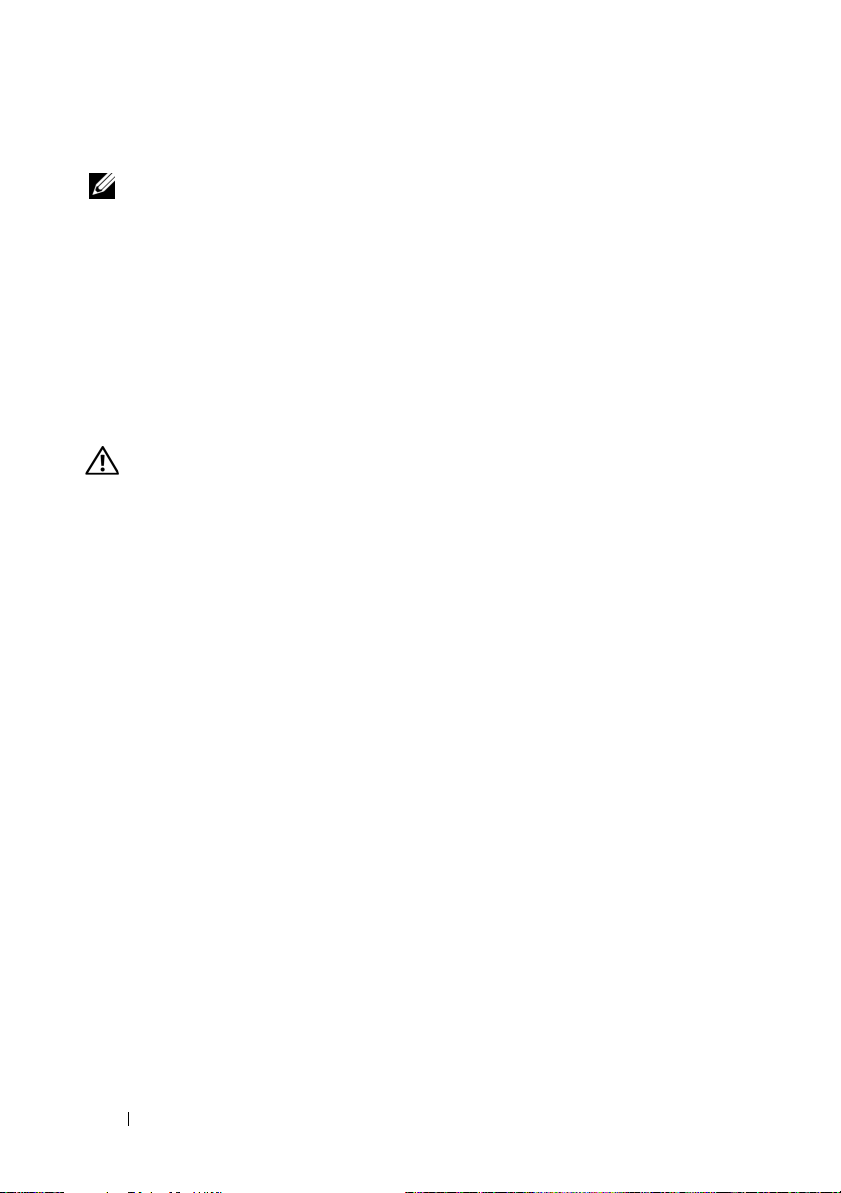
Ennen kuin soitat
HUOMAUTUS: Pidä Express-sarjanumero lähettyvilläsi, kun soitat. Tämän koodin
avulla Dellin automaattinen puhelintukijärjestelmä pystyy ohjaamaan puhelusi
tehokkaammin. Sinulta saatetaan kysyä myös sarjanumeroa (sijaitsee Tablet-PC:n
pohjassa).
Muista täyttää diagnostiikan tarkistuslista (katso kohtaa "Diagnostiikan
tarkistuslista" sivulla 29). Jos mahdollista, käynnistä Tablet-PC ennen Dellille
soittamista ja soita Tablet-PC:n vieressä tai lähellä olevasta puhelimesta.
Tukipalvelu voi pyytää sinua antamaan näppäimistökomentoja, välittämään
yksityiskohtaisia tietoja toimintojen aikana tai suorittamaan muita
vianmääritystoimenpiteitä Tablet-PC:llä. Tarkista, että Tablet-PC:n mukana
toimitetut ohjeet ovat käden ulottuvilla.
VAARA: Ennen kuin avaat Tablet-PC:n kotelon, toimi Tuotetieto-oppaan
turvallisuusohjeiden mukaan.
28 Resurssit
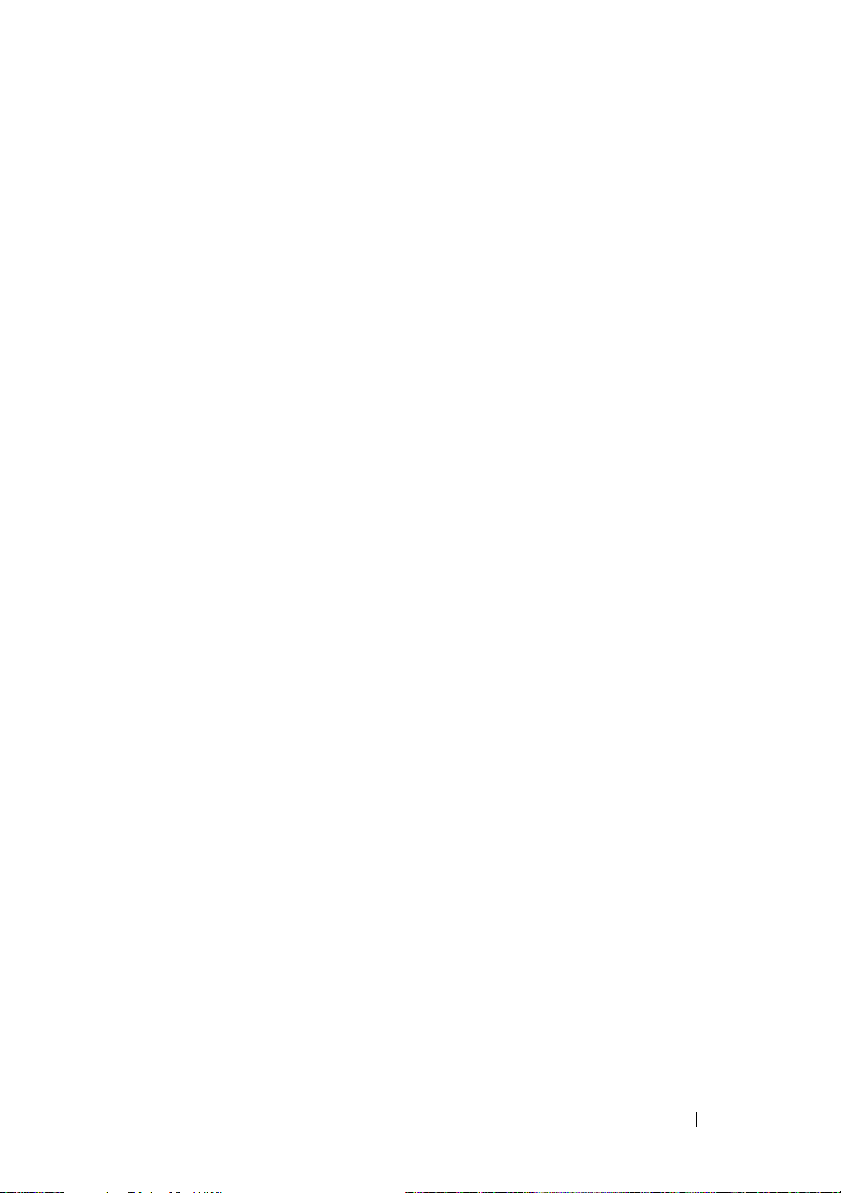
Diagnostiikan tarkistuslista
Nimi:
Päivämäärä:
Osoite:
Puhelinnumero:
Sarjanumero (viivakoodi Tablet-PC:n pohjassa):
Pikahuoltokoodi:
Materiaalin palautusnumero (jos sellainen on saatu Dellin tukihenkilöstöltä):
Käyttöjärjestelmä ja sen versio:
Laitteet:
Laajennuskortit:
Onko tietokone liitetty verkkoon? Kyllä Ei
Verkko, sen versio ja verkkosovitin:
Ohjelmat ja niiden versiot:
Määritä järjestelmän käynnistystiedostojen sisältö käyttöjärjestelmän ohjeista. Jos
Tablet-PC on kytketty tulostimeen, tulosta kaikki nämä tiedostot. Kopioi muussa
tapauksessa tiedostojen sisältö paperille ennen Dellille soittamista.
Virheilmoitus, äänimerkkikoodi tai diagnostiikkakoodi:
Ongelman kuvaus ja suoritetut vianmääritystoimet:
Resurssit 29
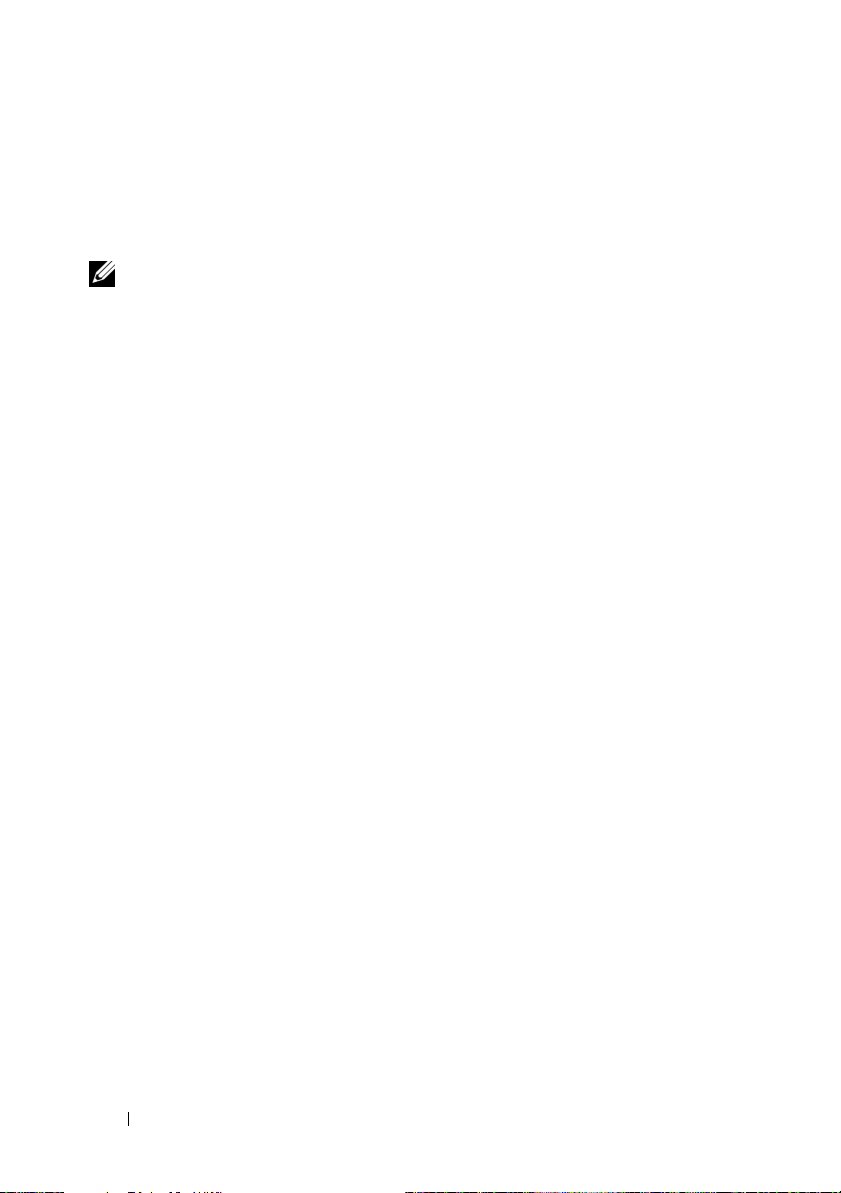
Dellin yhteystiedot
Yhdysvalloissa asuvat asiakkaat voivat soittaa numeroon 800-WWW-DELL
(800-999-3355).
HUOMAUTUS: Jos sinulla ei ole toimivaa Internet-yhteyttä, voit katsoa
yhteystiedot ostolaskusta, lähetysluettelosta, laskusta tai Dellin tuoteluettelosta.
Dell tarjoaa erilaisia online- ja puhelintuki- ja palveluvaihtoehtoja. Saatavuus
vaihtelee maan ja tuotteen mukaan, eivätkä kaikki palvelut ole välttämättä
käytettävissä kaikissa maissa. Jos haluat ottaa yhteyden Dellin myyntiä,
teknistä tukea tai asiakaspalvelua koskevissa asioissa:
1
Käy osoitteessa
2
Valitse maasi tai alueesi avattavasta
toinen maa) -valikosta sivun alareunasta.
3
Napsauta sivun vasemmassa reunassa olevaa
4 Valitse tarvettasi vastaava palvelu- tai tukilinkki.
Valitse yhteydenottotapa, joka sopii sinulle parhaiten.
5
support.dell.com
.
Choose A Country/Region
Ota yhteyttä
(Valitse
-linkkiä.
30 Resurssit
